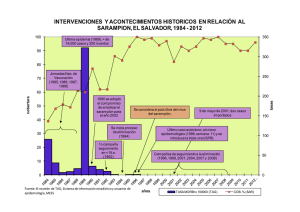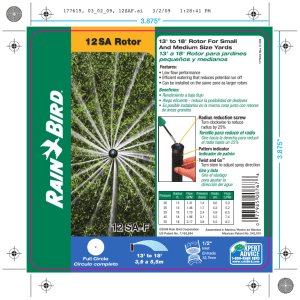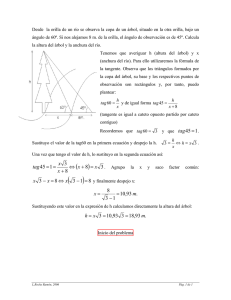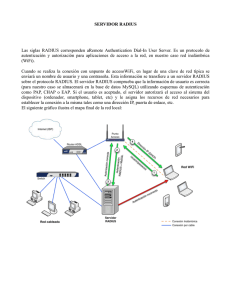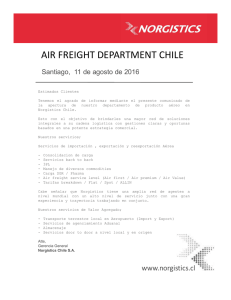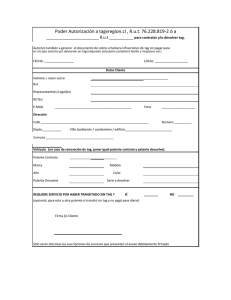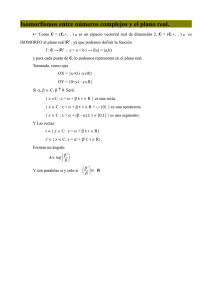Estudio de Portales Cautiv INGENIERO EN de Portales Cautivos de
Anuncio
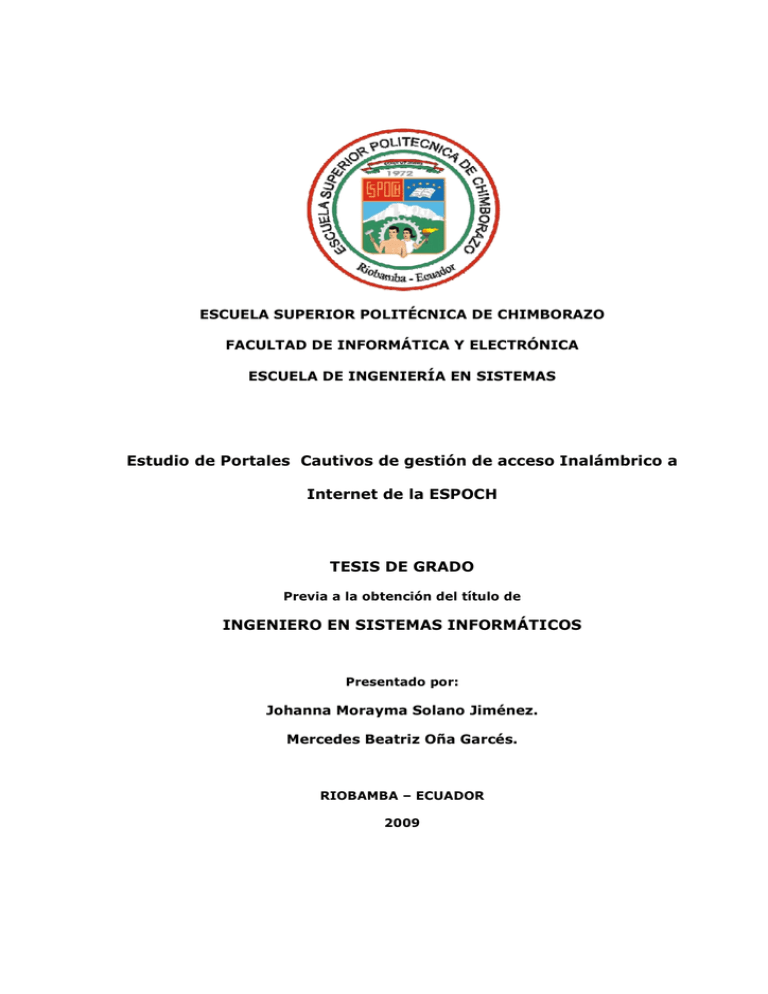
1
ESCUELA SUPERIOR POLITÉCNICA DE CHIMBORAZO
FACULTAD DE INFORMÁTICA Y ELECTRÓNICA
ESCUELA DE INGENIERÍA EN SISTEMAS
Estudio de Portales Cautivos de gestión de acceso Inalámbrico a
Internet de la ESPOCH
TESIS DE GRADO
Previa a la obtención del título de
INGENIERO EN SISTEMAS INFORMÁTICOS
Presentado por:
Johanna Morayma Solano Jiménez.
Mercedes Beatriz Oña Garcés.
RIOBAMBA – ECUADOR
2009
2
Al Ing. Daniel Haro
Ing. Jorge Menéndez.
Ing. Byron Vaca.
Ing. Gonzalo Allauca.
Colaboradores de tesis; por su ayuda
para la realización del presente trabajo
de investigación.
3
A mis padres, mi madre Morayma Jiménez, que
durante todo este tiempo ha estado junto a mí
apoyándome
comprensión
para
superar
y
esta
meta,
con
palabras
su
de
aliento. A mis hermanos Deyci, Heyler, Jefferson a
pesar de su distancia siempre estuvieron apoyandome,
mi sobrinita Leslie, mi felicidad de seguir adelante.
Papito adorado, mi angelito, cada una de las letras de
este trabajo son para ti.
Johanna Solano Jiménez
4
A Dios por llenar mi vida de bendiciones, a mis padres por
su apoyo, dedicación y confianza incondicional, a mis
hermanos por su inmenso cariño por su amistad, a la
bendición
más hermosa de mi vida mi hijo Diogo Matías
porque con su amor,
ternura y comprensión ha sido mi
motivación principal, a René por su paciencia, por su
apoyo, por sus consejos, por su amor y a todas aquellas
personas que de una u otra manera me han brindado su
apoyo absoluto e incondicional para lograr que mis sueños
se hagan realidad.
Gracias los quiero mucho. Dios los bendiga siempre.
Mercedes Oña Garcés.
5
FIRMAS DE RESPONSABILIDADES
NOMBRE
FIRMA
FECHA
Dr. Romeo Rodríguez
DECANO DE LA FIE
………………………….
……………………………
…………………………..
……………………………
………………………….
……………………………
Ing. Iván Menes
DIRECTOR DE ESCUELA
Ing. Daniel Haro
DIRECTOR DE TESIS
Ing. Jorge Menéndez
MIEMBRO DEL TRIBUNAL
………………………….
……………………………
………………………….
……………………………
Ing. Carlos Rodríguez
DIR. CENTRO DE
DOCUMENTACIÓN
NOTA DE LA TESIS
………………………….
6
“Nosotras Johanna Morayma Solano Jiménez y Mercedes Beatriz Oña Garcés, somos
responsables de las ideas, doctrinas y resultados expuestos en esta tesis, y el
patrimonio intelectual de la tesis de Grado pertenece a la ESCUELA SUPERIOR
POLITECNICA DE CHIMBORAZO”.
--------------------------Johanna Morayma Solano Jiménez
---------------------------------Mercedes Beatriz Oña Garcés.
7
INDICE DE ABREVIATURAS
AAA: Authentication, Authorization and Accounting.
ACL: Access Control List.
AP: Access Point.
ASCII: American Standard Code for Information Interexchange
BACKUP: Copia de seguridad.
BSS: Conjunto de Servicio Básico.
BSSID: Basic Service Set Identifier.
CHAP: Método de Autenticación.
CGI: Common Gateway Interface.
CGI2: Common Gateway Interface II.
DHCP: Protocolo de Configuración Dinámica.
DNS: Domain Name System.
EAP: Extensible Authentication Protocol.
ESSID: Identificador del conjunto de servicio extendido.
FREERADIUS: Realiza la autenticación.
HOST: Dirección IP.
HTTP: Protocolo de Transferencia de Hipertexto.
IEEE: Instituto de Ingenieros Eléctricos y Electrónicos.
LAN: Red Área local.
IP: Internet Protocolo.
MAC: Medium Access Control.
MD5: Algoritmo de cálculo.
NAS: Envía paquetes.
NAS1: Envia paquetes.
NMPEC: Network Management Private Enterprise Code.
8
OSI: Open System Interconnection.
PAP: Password Authentication Protocol.
PCI: Versión de una red Inalámbrica.
PCMCIA: Versión de una red Inalámbrica.
PDA: Asistente Digital Personal.
RADDB: Directorio de configuración del Radius.
RADIUS: Remote Authentication Dial IN.
RADIUSD.CONF: Archivo de configuración del servidor FreeRadius.
ROOT: Nombre convencional de la cuenta de usuario.
SSID: Service Set IDentifier.
SSL: Encriptación.
Spoofing: Técnicas de suplantación de identidad.
TKIP: Protocolo de Integridad de Clave Temporal.
UDP: Protocolo de Datagrama de Usuario.
UL / DL: Velocidades de transmisión de datos por usuario.
USB: Bus universal en serie.
UTC: Tiempo Universal Coordinado.
VLAN: Red de área local virtual.
VPN: Red Privada Virtual.
VSA: Atributos específicos del fabricante.
WEP: Wired Equivalent Privacy.
WPA: WI-FI Protected Access.
9
INDICE GENERAL
CAPÍTULO I
1. MARCO REFERENCIAL
1.1. ANTECEDENTES ...................................................................................... 15
1.2. JUSTIFICACIÓN....................................................................................... 16
1.3. OBJETIVOS ............................................................................................. 17
1.4. HIPÓTESIS ............................................................................................. 18
CAPÍTULO II
2. MARCO TEÓRICO
2.1. INTRODUCCIÓN A REDES INALÁMBRICAS .................................................. 19
2.2. COMPONENTES DE UNA RED INALÁMBRICA ................................................ 21
2.3. FUNCIONAMIENTO DE UNA RED INALÁMBRICA. .......................................... 22
2.4. SEGURIDAD EN REDES INALÁMBRICAS...................................................... 24
2.5. SEGURIDAD EN LA RED INALÁMBRICA DE LA ESPOCH ................................. 36
2.6 PORTALES CAUTIVOS .............................................................................. 37
2.7. PROTOCOLO RADIUS ............................................................................... 41
CAPÍTULO III
3. ESTUDIO COMPARATIVO
3.1. INTRODUCCIÓN ...................................................................................... 50
3.2. PORTALES CAUTIVOS A ANALIZAR ............................................................ 51
3.3. ELEMENTOS NECESARIOS PARA LA IMPLEMENTACIÓN DE UN PORTAL CAUTIVO.
................................................................................................................ 57
3.4. AMBIENTE DE PRUEBAS ........................................................................... 57
3.5. SELECCIÓN DE LAS HERRAMIENTAS PARA PORTALES CAUTIVOS .................. 59
3.6 DETERMINACIÓN DE PARÁMETROS DE COMPARACIÓN ................................ 59
3.7 ANÁLISIS CUANTITATIVO Y CUALITATIVO ................................................... 60
10
3.8. RESULTADOS DEL ANÁLISIS COMPARATIVO .............................................. 76
3.9. CONCLUSIONES DEL ANÁLISIS COMPARATIVO .......................................... 79
CAPÍTULO IV
4. IMPLEMENTACIÓN DE UN PORTAL CAUTIVO PARA GESTIONAR EL ACCESO A
LA RED INALÁMBRICA DE LA ESPOCH
4.1. INTRODUCCIÓN ...................................................................................... 81
4.2. FREERADIUS........................................................................................... 82
4.3. CONFIGURACIÓN DEL SERVIDOR RADIUS ................................................. 83
4.4. CONFIGURACIÓN DEL ARCHIVO CLIENTS.CONF .......................................... 84
4.5. CONFIGURACIÓN DEL ARCHIVO SQL.CONF ............................................... 84
4.6. CONFIGURACIÓN DEL PORTAL CAUTIVO .................................................... 84
CONCLUSIONES
RECOMENDACIONES
RESUMEN
SUMMARY
GLOSARIO
ANEXOS
BIBLIOGRAFÍA
11
INDICE DE FIGURAS
Figura II.1 Componentes de la infraestructura inalámbrica ..................................... 22
Figura II.2 Funcionamiento de red inalámbrica ..................................................... 23
Figura II.3 Operaciones que lleva a cabo WEP ...................................................... 29
Figura II.4 Estructura de una VPN para acceso inalámbrico seguro.......................... 32
Figura II.5 Arquitectura de un sistema de autenticación 802.1x. ............................. 33
Figura II.6 El usuario solicita una página web y es redireccionado. .......................... 40
Figura II.7 Verificación de Credenciales ............................................................... 40
Figura II.8. Se permite acceso al resto de la red ................................................... 41
Figura II.9. Estructura del paquete Radius ........................................................... 43
Figura II.10. Formato de Transmisión de Transmisión de Atributo Radius................. 47
Figura II.11. Formato de Atributos VSA ............................................................... 48
Figura III.1. Topología red Chillispot ................................................................... 52
Figura III.2. Esquema de red Chillispot ................................................................ 53
Figura III.3. Escenario de Pruebas ...................................................................... 57
Figura III.4. Herramienta Radlogin...................................................................... 61
Figura III.5. Resultado Cuantitativo .................................................................... 76
Figura III.6. Promedios parciales cualitativos del análisis comparativo ..................... 78
Figura III.7. Promedio Total Cualitativo ............................................................... 79
12
INDICE DE TABLAS
Tabla II.1. Amenazas de seguridad más relevantes a redes inalámbricas ................. 25
Tabla II.2. Descripción de los campos de un paquete RADIUS. ............................... 44
Tabla II.3. Formato de Atributos Radius .............................................................. 47
Tabla III.1. Equipos utilizados en el ambiente de pruebas ...................................... 58
Tabla III.2. Software utilizado en el ambiente de pruebas ...................................... 58
Tabla III.3. Parámetros del estudio comparativo ................................................... 60
Tabla III.4. Tiempos de Respuesta obtenidos ....................................................... 62
Tabla III.5. Equivalencia de puntajes .................................................................. 63
Tabla III.6. Descripción de Parámetros ................................................................ 66
Tabla III.7. Análisis Comparativo Cualitativo ........................................................ 67
Tabla III.8. Tabla de Contingencia ...................................................................... 70
Tabla III.9. Resultado Cuantitativo...................................................................... 76
Tabla III:10. Promedios parciales cualitativos del análisis comparativo ................... 77
Tabla III.11 Promedio Total Cualitativo ............................................................... 78
13
INTRODUCCIÓN
Con la aparición del internet se solucionaron muchos problemas de comunicación a
nivel mundial, las redes se expandieron brindando a las instituciones varias opciones
para compartir y obtener información, una de estas opciones son las redes locales
wireless (WLAN).
El uso de WLAN ha crecido exponencialmente es por eso que las instituciones buscan
formas de hacer más eficientes sus redes actuales, tanto en aspectos de seguridad
como con el aprovechamiento de los recursos disponibles. Dentro de este contexto, se
vuelve necesario emplear mecanismos para administrar de forma eficiente el recurso
de red disponible para el correcto funcionamiento de los diferentes servicios dentro de
la red, como el empleo de mecanismos de control de acceso a usuarios o
autenticación.
La Escuela Superior Politécnica de Chimborazo posee una infraestructura de red WLAN
muy organizada la cual proporciona servicios a los usuarios a través de la
autenticación WEP que es considerada como no segura en base al estudio de esta
metodología realizado en el presente documento.
El estudio para la implementación de un portal cautivo método de control de acceso a
usuarios de internet de la ESPOCH es el tema central de este estudio cuyo enfoque se
da en el análisis de herramientas que permiten la autenticación de usuarios y el acceso
a internet.
14
La estructura de este documento se encuentra conformada por cuatro capítulos los
cuales se detallan a continuación:
El capítulo I
Marco Referencial, contempla en principio la descripción de las razones
fundamentales para efectuar el estudio de portales cautivos y que objetivos nos
permitirá alcanzar.
En segunda instancia el capítulo II Marco teórico, da una referencia teórica sobre las
redes inalámbricas, sus componentes, funcionamiento, amenazas contra su seguridad,
los métodos de protección, este capítulo también presenta información en general de
los portales cautivos como su funcionamiento, tipos, componentes.
El capítulo III contiene el análisis comparativo de los portales cautivos seleccionados
para el estudio en base al cual se determinó el mejor para su implementación en la
WLAN de la ESPOCH.
En el capítulo IV, al tener ya un portal cautivo seleccionado se detallarán los procesos
realizados en
el
proyecto para su implementación. Finalmente
se exponen
las
conclusiones y recomendaciones que ha dejado el proyecto para dar claridad a
los conceptos desarrollados y servir de base a futuros desarrollos de la misma área.
15
CAPITULO I
1.
MARCO REFERENCIAL
1.1.
ANTECEDENTES
Un Portal Cautivo es una página Web con la cual un usuario de una red pública y/o
privada debe interactuar antes de garantizar su acceso a las funciones normales de la
red. Estos portales son principalmente utilizados por centros de negocios, aeropuertos,
hoteles, cafeterías, cafés Internet y otros proveedores que ofrecen hot-spots de WiFi
para usuarios de Internet.
Cuando un usuario potencial se autentica por primera vez ante una red con un portal
cautivo, se presenta una página Web en la cual se requieren ciertas acciones antes de
proceder con el acceso.
16
Un portal cautivo sencillo obliga al visitante a que por lo menos mire (así no lea) y
acepte las políticas de uso, pulsando un botón en la página. Supuestamente esto
puede absolver al proveedor del servicio de cualquier culpa por el uso anormal y/o
ilegal del servicio. En otros portales se provee publicidad para el proveedor y/o sus
patrocinadores y el usuario deberá hacer clic en la publicidad o cerrar la ventana en las
cuales aparecen estos comerciales antes de continuar con el uso del servicio. En
algunos casos se debe ingresar una identificación y/o clave asignada antes de acceder
a Internet, con el objetivo de desalentar a quienes quieran usar estos servicios para
usos no autorizados.
La falta de gestión del Internet inalámbrico provoca el uso indebido del mismo lo que
puede ocasionar problemas legales al proveedor por lo cual el siguiente anteproyecto
proporcionará a la ESPOCH la absolución de responsabilidad de acciones realizadas por
los usuarios del internet inalámbrico gratuito, al presentar el contrato de uso de
internet a los usuarios al momento de iniciar la conexión, además se asignará
programación que limite el tamaño de los archivos a descargar o la velocidad a la cual
se descargan los mismos, permitiendo asignar a los usuarios tiempo de navegación y
ancho de banda según lo considere el administrador del Portal Cautivo.
1.2.
JUSTIFICACIÓN
Un portal cautivo es un conjunto de páginas web que emergen en cualquier petición
que hagan los clientes, para identificar y tener el control sobre los usuarios. En este
caso analizaremos los Portales Cautivos (AirMarshal y Chillispot).
AirMarshal
contiene gran cantidad de características y permite asignar tiempo de
navegación al usuario, Chillispot es configurable en modo texto. Se escogerá el mejor
17
en características y que se ajuste al problema a resolver según el análisis comparativo
que se realice.
Este proyecto surge por la necesidad de poder brindar seguridad y gestionar el acceso
indebido a Internet en una red Inalámbrica utilizando Portales Cautivos. En la cual
utilizaremos software libre bajo la distribución Centos5
de Linux ya que es una
plataforma estable bajo la cual se encuentran los Servidores de la ESPOCH.
En el caso de las tecnologías inalámbricas, caracterizadas por su extrema dependencia
de las condiciones del entorno y su baja eficiencia en escenarios con múltiples
dispositivos móviles, el acceso a Portales Cautivos cobra un especial interés.
De este modo, nos aseguramos que las aplicaciones que requieran un tiempo de
latencia bajo o un mayor consumo de ancho de banda, realmente dispongan de los
recursos suficientes cuando los soliciten. Por ello, una de las principales metas de
Portales Cautivos es la priorización, esto es, el dar más relevancia a unas conexiones
frente a otras.
1.3.
OBJETIVOS
OBJETIVO GENERAL
•
Investigar los Portales Cautivos, que permitan gestionar el acceso a la Red
Inalámbrica de la ESPOCH.
OBJETIVOS ESPECÍFICOS
18
•
Analizar problemas de seguridad en la Red Inalámbrica de la ESPOCH.
•
Estudio
de
los
Portales
Cautivos
(AirMarshal
y
Chillispot)
y
evaluación
comparativa de los mismos
•
•
1.4.
Implementar un Portal Cautivo en la Red inalámbrica de la ESPOCH.
Desarrollar un Interfaz web de configuración en el Portal Cautivo seleccionado.
HIPÓTESIS
La Implementación de un Portal Cautivo en la Red Inalámbrica de la ESPOCH
mejorará la gestión del acceso al Internet.
19
CAPITULO II
2.
2.1.
MARCO TEÓRICO
INTRODUCCIÓN A REDES INALÁMBRICAS
Desde hace relativamente poco tiempo, se está viviendo lo que puede significar una
revolución en el uso de las tecnologías de la información. Esta revolución puede llegar
a tener una importancia similar a la que tuvo la adopción de Internet por el gran
público.
Una de las tecnologías más prometedoras y discutidas en esta década es la de poder
comunicar
computadoras
mediante
tecnología
inalámbrica.
La
conexión
de
20
computadoras mediante Ondas de Radio o Luz Infrarroja, actualmente está siendo
ampliamente investigada.
También es útil para hacer posibles sistemas basados en plumas. Pero la realidad es
que esta tecnología está todavía en pañales y se deben de resolver varios obstáculos
técnicos y de regulación antes de que las redes inalámbricas sean utilizadas de una
manera general en los sistemas de cómputo de la actualidad.
No se espera que las redes inalámbricas lleguen a remplazar a las redes cableadas.
Estas ofrecen velocidades de transmisión mayores que las logradas con la tecnología
inalámbrica. Mientras que las redes inalámbricas actuales ofrecen velocidades de 2
Mbps, las redes cableadas ofrecen velocidades de 10 Mbps y se espera que alcancen
velocidades de hasta 100 Mbps. Los sistemas de Cable de Fibra Óptica logran
velocidades aún mayores, y pensando futuristamente se espera que las redes
inalámbricas alcancen velocidades de solo 10 Mbps.
Existen dos amplias categorías de Redes Inalámbricas:
•
De Larga Distancia.- Estas son utilizadas para transmitir la información en
espacios que pueden variar desde una misma ciudad o hasta varios países
circunvecinos (mejor conocido como Redes de Área Metropolitana MAN); sus
velocidades de transmisión son relativamente bajas, de 4.8 a 19.2 Kbps.
•
De Corta Distancia.- Estas son utilizadas principalmente en redes corporativas
cuyas oficinas se encuentran en uno o varios edificios que no se encuentran
muy retirados entre sí, con velocidades del orden de 280 Kbps hasta los 2
Mbps.
21
2.2.
•
COMPONENTES DE UNA RED INALÁMBRICA
Sistema de Distribución
El sistema de distribución es el componente lógico de 802.11 que se utiliza para
reenviar los marcos a su destino. Si bien 802.11 no especifica ninguna
tecnología
en
particular
para
implementar
el
sistema
de
distribución,
generalmente solo se denomina Red de Backbone, y está formado por las
conexiones Ethernet que unen los distintos AP.
•
Medio de Transmisión Inalámbrico
Es el medio de transmisión utilizado por las estaciones para enviar y recibir
marcos. Si bien 802.11 define varias capas físicas diferentes, las capas basadas
en RF han sido mucho más populares que las capas basadas en transmisión
Infrarroja (IR). El hecho de que las señales no están circunscriptas a un medio
físico, como por ejemplo un cable, tiene como consecuencia que los límites
geográficos de la red son difusos.
•
AP (Access Point / Punto de acceso)
Este dispositivo es el punto de acceso inalámbrico a la red de PCs (LAN)
cableada. Es decir, es la interfaz necesaria entre una red cableada y una red
inalámbrica, es el traductor entre las comunicaciones de datos inalámbricas y
las comunicaciones de datos cableadas.
•
Estaciones
Las estaciones son dispositivos computacionales que poseen una interfaz de red
inalámbrica. Típicamente estos dispositivos son Notebooks, PDA, etc. pero
pueden ser computadoras normales en lugares en que se ha optado no realizar
22
un
cableado
de
red
y
utilizar
tecnologías
inalámbricas
solamente.
Adicionalmente varios fabricantes de dispositivos electrónicos están utilizando
802.11 para comunicar dispositivos no computacionales.
Figura II.1. Componentes de la infraestructura inalámbrica
2.3.
FUNCIONAMIENTO DE UNA RED INALÁMBRICA.
El funcionamiento de una red inalámbrica ver figura II.2 es muy similar al
funcionamiento de los teléfonos móviles.
Por un lado, se dispone de equipos de usuario: cualquier ordenador con una tarjeta de
red inalámbrica instalada (en sus diferentes versiones: USB, PCMCIA, PCI…).
Por el otro, se encuentran los equipos de acceso (denominados también puntos de
acceso), que son los encargados de proporcionar la “cobertura” a los equipos de
usuario y permitir a los usuarios acceder a los distintos recursos de la red (páginas
web, servidores de ficheros…)
23
Figura II.2 Funcionamiento de la red inalámbrica
La configuración formada por el Access Point y las estaciones ubicadas dentro del área
de cobertura se llama conjunto de servicio básico o BSS. Estos forman una célula.
Cada BSS se identifica a través de un BSSID (identificador de BSS) que es un
identificador de 6 bytes (48 bits).
Cuando una estación se une a una célula, envía una solicitud de sondeo a cada canal.
Esta solicitud contiene el ESSID (identificador del conjunto de servicio extendido), que
la célula está configurada para usar y también el volumen de tráfico que su adaptador
inalámbrico puede admitir. Si no se establece ningún ESSID, la estación escucha a la
red para encontrar un SSID.
Cada punto de acceso transmite una señal en intervalos regulares (diez veces por
segundo aproximadamente). Esta señal, que se llama señalización, provee información
24
de su BSSID, sus características y su ESSID, si corresponde. El ESSID se transmite
automáticamente en forma predeterminada, pero se recomienda que si es posible se
deshabilite esta opción.
Cuando se recibe una solicitud de sondeo, el punto de acceso verifica el ESSID y la
solicitud del volumen de tráfico encontrado en la señalización. Si el ESSID dado
concuerda con el del punto de acceso, éste envía una respuesta con datos de
sincronización e información sobre su carga de tráfico. Así, la estación que recibe la
respuesta puede verificar la calidad de la señal que envía el punto de acceso para
determinar cuán lejos está. En términos generales, mientras más cerca un punto de
acceso esté, más grande será su capacidad de transferencia de datos.
Por lo tanto, una estación dentro del rango de muchos puntos de acceso (que tengan
el mismo SSID) puede elegir el punto que ofrezca la mejor proporción entre capacidad
de carga de tráfico y carga de tráfico actual.
2.4.
SEGURIDAD EN REDES INALÁMBRICAS
AMENAZAS DE SEGURIDAD EN REDES INALÁMBRICAS
El acceso sin necesidad de cables, la razón que hace tan populares a las redes
inalámbricas, es a la vez el problema más grande de este tipo de redes en cuanto a
seguridad se refiere.
Cualquier equipo que se encuentre a 100 metros o menos de un punto de acceso,
podría tener acceso a la red inalámbrica.
25
La tabla II.1 presenta las amenazas de seguridad más relevantes en redes
inalámbricas.
Confidencialidad
• Riesgo de interferencia, usuarios no autorizados pueden
obtener acceso al tráfico de datos en su red.
• Riesgo de arrebato de tráfico y riesgo de un ataque tipo
de intermediario
Integridad
Disponibilidad
Riesgo de alteración de tráfico en la red inalámbrica
• Riesgo de interferencia negación de servicio
(Congestionamiento).
• Riesgo de no disponibilidad de ancho de banda debido a
retransmisiones de radio.
• Riesgo de no disponibilidad de ancho de banda debido a
software malicioso.
Autenticación
• Riesgo de acceso no autorizado a su Intranet.
• Riesgo de uso no autorizado de recursos de la red.
Tabla II.1 Amenazas de seguridad más relevantes a redes inalámbricas
Fuente:
MÉTODOS PARA GARANTIZAR SEGURIDAD EN REDES INALÁMBRICAS
Para poder considerar una red inalámbrica como segura, debería cumplir con los
siguientes requisitos:
• Las ondas de radio deben confinarse tanto como sea posible. Esto es difícil de
lograr totalmente, pero se puede hacer un buen trabajo empleando antenas
26
direccionales y configurando adecuadamente la potencia de transmisión de los
puntos de acceso.
• Debe existir algún mecanismo de autenticación en doble vía, que permita al
cliente verificar que se está conectando a la red correcta, y a la red constatar
que el cliente está autorizado para acceder a ella.
• Los datos deben viajar cifrados por el aire, para evitar que equipos ajenos a la
red puedan capturar datos mediante escucha pasiva.
Existen varios métodos para lograr la configuración segura de una red inalámbrica;
cada método logra un nivel diferente de seguridad y presenta ciertas ventajas y
desventajas. Se hará a continuación una presentación de cada uno de ellos.
Filtrado de direcciones MAC
Este método consiste en la creación de una tabla de datos en cada uno de los puntos
de acceso a la red inalámbrica.
Dicha tabla contiene las direcciones MAC (Media Access Control) de las tarjetas de red
inalámbricas que se pueden conectar al punto de acceso. Como toda tarjeta de red
posee una dirección MAC única, se logra autenticar el equipo.
Este método tiene como ventaja su sencillez, por lo cual se puede usar para redes
caseras o pequeñas. Sin embargo, posee muchas desventajas que lo hacen impráctico
para uso en redes medianas o grandes:
•
No escala bien, porque cada vez que se desee autorizar o dar de baja un
equipo, es necesario editar las tablas de direcciones de todos los puntos de
acceso. Después de cierto número de equipos o de puntos de acceso, la
situación se torna inmanejable.
27
•
El formato de una dirección MAC no es amigable (normalmente se escriben
como 6 bytes en hexadecimal), lo que puede llevar a cometer errores en la
manipulación de las listas.
•
Las direcciones MAC viajan sin cifrar por el aire. Un atacante podría capturar
direcciones MAC de tarjetas matriculadas en la red empleando un sniffer, y
luego asignarle una de estas direcciones
computador, empleando programas
capturadas a la tarjeta de su
tales como AirJack6 o WellenReiter, 7
entre otros. De este modo, el atacante puede hacerse pasar por un cliente
válido.
•
En caso de robo de un equipo inalámbrico, el ladrón dispondrá de un dispositivo
que la red reconoce como válido. En caso de que el elemento robado sea un
punto de acceso el problema es más serio, porque el punto de acceso contiene
toda la tabla de direcciones válidas en su memoria de configuración.
Debe notarse además, que este método no garantiza la confidencialidad de la
información transmitida, ya que no prevé ningún mecanismo de cifrado.
28
Wired Equivalent Privacy (WEP)
El algoritmo WEP forma parte de la especificación 802.11, y se diseñó con el fin de
proteger los datos que se transmiten en una conexión inalámbrica mediante cifrado.
WEP opera a nivel 2 del modelo OSI y es soportado por la gran mayoría de fabricantes
de soluciones inalámbricas.
En líneas generales WEP requiere de los siguientes datos de entrada para realizar el
cifrado:
• Los datos que la trama deberá transportar como carga o payload. Estos son
provistos por la capa superior del stack de protocolos.
• Una
clave
secreta,
utilizada
para
cifrar
la
trama.
Dependiendo
de
la
implementación, las claves pueden ser especificadas como una cadena de bits o
por el número de clave, ya que WEP permite almacenar cuatro claves de forma
simultánea.
• Un Vector de Inicialización (IV), utilizado junto con la clave secreta en la
transmisión del marco.
Luego de realizar el proceso de cifrado, WEP ofrece como resultado: Una trama cifrada,
lista para transmitir sobre redes no confiables, con suficiente información en la
cabecera para permitir su descifrado en el receptor del marco.
Como se ve en la Ilustración, el driver y la interfaz de hardware son responsables de
procesar los datos y de enviar la trama cifrada utilizando la siguiente secuencia:
1. La trama 802.11 entra en la cola de transmisión. Esta trama consiste en una
cabecera y en el payload. WEP protege solamente el payload y deja la cabecera
intacta.
29
Figura II.3. Operaciones que lleva a cabo WEP
2. Se calcula un Valor de Chequeo de Integridad (ICV) sobre el payload original.
EL Chequeo de Secuencia de la Trama (FCS) no ha sido calculado en este
punto, por lo que no se incluye en el cálculo del ICV. El ICV es un CRC1, y por lo
tanto es predecible y criptográficamente inseguro para chequeos de integridad.
3. La Clave de Cifrado de la Trama (FEK) o WEP seed se ensambla en este punto,
esta consta de dos partes: la clave secreta y el vector de inicialización (IV). Los
stream ciphers producen el mismo flujo de salida para la misma clave, por lo
que el IV se utiliza para producir flujos de salida distintos para cada trama
transmitida y se coloca como prefijo de la clave secreta. El estándar 802.11 no
establece ninguna restricción para el algoritmo usado para elegir los IV. Algunas
1
Cyclic Redundancy Check, Chequeo de Redundancia Cíclico.
30
implementaciones asignan los IV de forma secuencial, otras lo asignan a través
de un algoritmo pseudoaleatorio. La selección del IV tiene algunas implicaciones
de seguridad, ya que una “pobre” selección en el IV puede comprometer la
clave.
4. La Clave de Cifrado de la Trama se usa como clave RC4 para cifrar el payload
de la Trama original del paso 1 y el ICV del paso 2. El proceso de cifrado casi
siempre es realizado con hardware especializado para el algoritmo RC4 en la
placa inalámbrica.
5. Como último paso, se ensambla la trama a transmitir formada por el payload
cifrado, la cabecera original, y una cabecera WEP, formada por el IV y número
de clave. Una vez ensamblada la nueva trama se calcula el FCS y
6. se realiza la transmisión. El descifrado de la trama se realiza en orden inverso.
El algoritmo WEP resuelve aparentemente el problema del cifrado de datos entre
emisor y receptor. Sin embargo, existen dos situaciones que hacen que WEP no sea
seguro en la manera que es empleado en la mayoría de aplicaciones:
• La mayoría de instalaciones emplea WEP con claves de cifrado estáticas (se
configura una clave en el punto de acceso y no se la cambia nunca, o muy de
vez en cuando). Esto hace posible que un atacante acumule
grandes
cantidades de texto cifrado con la misma clave y pueda intentar un ataque por
fuerza bruta.
• WEP no ofrece servicio de autenticación. El cliente no puede autenticar a la red,
ni al contrario; basta con que el equipo móvil y el punto de acceso compartan la
clave WEP para que la comunicación pueda llevarse a cabo.
31
Existen en este momento diversas herramientas gratuitas para romper la clave secreta
de enlaces protegidos con WEP. El primer programa que hizo esto posible fue
WEPCrack, que consiste en una serie de scripts escritos en lenguaje Perl diseñados
para analizar un archivo de captura de paquetes de un sniffer. La
herramienta
AirSnort9 hace lo mismo, pero integra las funciones de sniffer y rompedor de claves, y
por lo tanto es más fácil de usar. Airsnort captura paquetes pasivamente, y rompe la
clave WEP cuando ha capturado suficientes datos.
VPN
Una red privada virtual (Virtual Private Network, VPN) emplea tecnologías de cifrado
para crear un canal virtual privado sobre una red de uso público. Las VPN resultan
especialmente atractivas para proteger redes inalámbricas, debido a que funcionan
sobre cualquier tipo de hardware inalámbrico y superan las limitaciones de WEP.
Para configurar una red inalámbrica utilizando las VPN, debe comenzarse por asumir
que la red inalámbrica es insegura. Esto quiere decir que la parte de la red que maneja
el acceso inalámbrico debe estar aislada del resto de la red, mediante el uso de una
lista de acceso adecuada en un enrutador, o agrupando todos los puertos de acceso
inalámbrico en una VLAN si se emplea switching. Dicha lista de acceso y/o VLAN
solamente debe permitir el acceso del cliente inalámbrico a los servidores de
autorización y autenticación de la VPN.
Deberá permitirse acceso completo al cliente, sólo cuando éste ha sido debidamente
autorizado y autenticado.
32
Figura II.4 Estructura de una VPN para acceso inalámbrico seguro.
Los servidores de VPN se encargan de autenticar y autorizar a los clientes
inalámbricos, y de cifrar todo el tráfico desde y hacia dichos clientes. Dado que los
datos se cifran en un nivel superior del modelo OSI, no es necesario emplear WEP en
este esquema.
La utilización de las VPN añade bastante seguridad a las redes inalámbricas pero tiene
ciertas desventajas una de ellas es la económica pues cada túnel tiene un costo para la
empresa y cuando se trata de proteger a cientos o miles de usuarios de una red
inalámbrica
WIFI,
las
VPN
se
convierten
en
extremadamente
costosas.
Otro
inconveniente es que las VPN han sido pensadas y diseñadas para conexiones “dial-up”
punto a punto, pero las redes inalámbricas WIFI transmiten ondas de RF (irradian) por
el aire que es un medio compartido.
802.1x
802.1x es un protocolo de control de acceso y autenticación basado en la arquitectura
cliente/servidor, que restringe la conexión de equipos no autorizados a una red.11 El
protocolo fue inicialmente creado por la IEEE para uso en redes de área local
33
alambradas, pero se ha extendido también a las redes inalámbricas. Muchos de los
puntos de acceso que se fabrican en la actualidad ya son compatibles con 802.1x.
El protocolo 802.1x involucra tres participantes:
Figura II.5 Arquitectura de un sistema de autenticación 802.1x.
• El suplicante, o equipo del cliente, que desea conectarse con la red.
• El servidor de autorización/autenticación, que contiene toda la información
necesaria para saber cuáles equipos y/o usuarios están autorizados para
acceder a la red.
802.1x fue diseñado para emplear servidores RADIUS
(Remote Authentication Dial-In User Service), cuya especificación se puede
consultar en la RFC 2058. Estos servidores fueron creados inicialmente para
autenticar el acceso de usuarios remotos por conexión vía telefónica; dada su
popularidad se optó por emplearlos también para autenticación en las LAN.
• El autenticador, que es el equipo de red (switch, enrutador, servidor de acceso
remoto...) que recibe la conexión del suplicante. El autenticador actúa como
intermediario entre el suplicante y el servidor de autenticación, y solamente
34
permite el acceso del suplicante a la red cuando el servidor de autenticación así
lo autoriza.
La autenticación del cliente se lleva a cabo mediante el protocolo EAP (Extensible
Authentication Protocol) y el servicio RADIUS.
WPA (WI-FI Protected Access)
WPA es un estándar propuesto por los miembros de la Wi-Fi Alliance (que reúne a los
grandes fabricantes de dispositivos para WLAN) en colaboración con la IEEE. Este
estándar busca subsanar los problemas de WEP, mejorando el cifrado de los datos y
ofreciendo un mecanismo de autenticación.
Para solucionar el problema de cifrado de los datos, WPA propone un nuevo protocolo
para cifrado, conocido como TKIP (Temporary Key Integrity Protocol). Este protocolo
se encarga de cambiar la clave compartida entre punto de acceso y cliente cada cierto
tiempo, para evitar ataques que permitan revelar la clave.
Igualmente se mejoraron
los algoritmos de cifrado de trama y de generación de los IVs, con respecto a WEP.
El mecanismo de autenticación usado en WPA emplea 802.1x y EAP. Según la
complejidad de la red, un punto de acceso compatible con WPA puede operar en dos
modalidades:
• Modalidad de red empresarial: Para operar en esta modalidad se requiere de la
existencia de un servidor
RADIUS en la red. El punto de acceso emplea
entonces 802.1x y EAP para la autenticación, y el servidor RADIUS suministra
las claves compartidas que se usarán para cifrar los datos.
35
• Modalidad de red casera, o PSK (Pre-Shared Key): WPA opera en esta
modalidad cuando no se dispone de un servidor RADIUS en la red. Se requiere
entonces introducir una contraseña compartida en el punto de acceso y en los
dispositivos móviles. Solamente podrán acceder al punto de acceso los
dispositivos móviles cuya contraseña coincida con la del punto de acceso. Una
vez logrado el acceso, TKIP entra en funcionamiento para garantizar la
seguridad del acceso. Se recomienda que las contraseñas empleadas sean
largas (20 o más caracteres), porque
ya se ha comprobado que WPA es
vulnerable a ataques de diccionario si se utiliza una contraseña corta.
La principal debilidad de WPA es la clave compartida entre estaciones. Cuando un
sistema basa su seguridad en una contraseña siempre es susceptible de sufrir un
ataque de fuerza bruta, es decir ir comprobando contraseñas, aunque dada la longitud
de la contraseña y si está bien elegida no debería plantear mayores problemas. Se
debe pensar que hay un momento de debilidad cuando la estación establece el diálogo
de autenticación. Este diálogo va cifrado con las claves compartidas, y si se entienden
entonces se garantiza el acceso y se inicia el uso de claves dinámicas. La debilidad
consiste en se conoce el contenido del paquete de autenticación y conocemos su valor
cifrado. Ahora lo que queda es, mediante un proceso de ataque de diccionario o de
fuerza bruta, intentar determinar la contraseña.
36
2.5.
SEGURIDAD EN LA RED INALÁMBRICA DE LA ESPOCH
La ESPOCH utiliza como método de seguridad en su red inalámbrica la autenticación
WEP como ya se indicó anteriormente este método no proporciona un alto nivel de
seguridad y confidencialidad, entre sus deficiencias tenemos las siguientes:
• No provee ningún mecanismo para establecer claves sobre un medio inseguro,
por lo que las claves son compartidas por todas las estaciones en un BBS y a
veces entre varios BBS.
• Utiliza un algoritmo de cifrado sincrónico sobre un medio en el que es muy
difícil asegurar la sincronización durante una sesión completa.
• Usa una clave por marco transmitido, concatenado el IV directamente con la
PSK para producir una clave para RC4 para resolver el problema anteriormente
planteado. Esto expone la clave maestra a ataques del tipo FMS (FluhrerMantin-Shamir).
• Es muy limitado el espacio de claves debido a que la clave maestra es
configurada de forma manual y es estática, y a que el IV sólo tiene 24 bits de
largo. A causa de esto en una red con tráfico medio se produce repetición de
claves cada aproximadamente 5 horas.
• La reutilización de claves es altamente probable, debido a que 802.11 especifica
que el recambio del IV es opcional.
• El ICV no protege la integridad de la cabecera 802.11, permitiendo ataques de
redirección.
• No tiene protección contra ataques de repetición.
37
Un
Portal
Cautivo
es
la
combinación
de
algunos
de
los
métodos
revisados
anteriormente, el siguiente capítulo está destinado a estudiar de manera más profunda
este método que proporciona un alto grado de seguridad a las WLAN.
2.6. PORTALES CAUTIVOS
INTRODUCCIÓN A PORTALES CAUTIVOS
Un portal cautivo es un servicio web para el acceso a Internet. Con él se recoge todo el
tráfico http y se re direccionan estas peticiones a un conjunto de páginas especiales,
previamente definidas, como paso previo para permitir al usuario la navegación
normal.
Es decir, antes de que el usuario pueda salir a Internet, está obligado a pasar por
determinadas páginas en donde, normalmente, deberá autenticarse y se le muestra
información importante de diversa índole, como puede ser instrucciones de uso,
recomendaciones o acuerdos de utilización del servicio de acceso a Internet. Una vez
que el usuario cumple con los requisitos exigidos en estas páginas iníciales, se permite
su navegación a Internet con toda normalidad, siempre y cuando los sitios que quiera
visitar estén permitidos.
A primera vista este servicio se asemeja bastante al trabajo que realiza un
cortafuegos, firewall, y a las que realiza un proxy, pero en la práctica un portal cautivo
no sustituye a ninguno de ellos. Pensado para gestionar el acceso a Internet, su
ámbito de actuación está limitado al tráfico http, peticiones que atiende en función de
la autenticación válida del usuario que las solicita y de reglas que permiten o prohíben
alcanzar los sitios solicitados, todo ello en un entorno dirigido a través de páginas web
38
predefinidas. Los portales cautivos operan detrás del firewall, cuando estos están
presentes y pueden combinarse con el trabajo de proxy.
Por otra parte, la facilidad de configuración de este servicio permite crear y
personalizar las páginas que se muestran al usuario y Administrador, sin que sea
imprescindible contar con programadores.
La idea del portal cautivo surge y se desarrolla en Linux, plataforma en la que
encuentra el más amplio catálogo de este servicio. Aunque en menor medida, es
también fácil encontrar desarrollos en entorno Windows.
Para montar este servicio se necesita un equipo dimensionado al número de
conexiones que se esperan, con al menos dos tarjetas de red, sistema operativo y un
programa de portal cautivo. Para el equipo, no es imprescindible presupuestar un
ordenador tipo servidor, ya que no es un servicio que tenga un elevado con-sumo de
recursos de proceso.
Un portal cautivo proporciona un servicio de control de acceso web que si bien está
orientado a redes abiertas, normalmente asociadas a enlaces inalámbricos, pueden
aplicarse en multitud de situaciones: eventos, aulas, puntos de acceso tipo kiosco,
puntos de venta-expositores, oficinas remotas…
Un portal cautivo resuelve de manera sencilla y limpia el acceso a Internet, facilitando
la conexión de usuarios externos y brinda la oportunidad de ofrecer nuevas
aplicaciones de conexión que en entornos con pocos recursos técnicos, no resultan
viables. La facilidad de instalación, configuración y uso, está propiciando su rápida
difusión.
39
TIPOS DE PORTALES CAUTIVOS
Hay dos grandes tipos de portales cautivos y un subtipo. El que hace falta un nombre
de usuario y contraseña (una cuenta) y en el que simplemente se debe aceptar las
condiciones de ingreso. El subtipo que puede ser de las dos es la variante “walled
garden”. Esta última es la que limita a un grupo de sitios web pero no permite el
acceso a internet en general (o a ciertos puertos.) Un ejemplo complejo de todo esto
sería un WiFi Access Point en un aeropuerto que permite ver información de vuelos,
anuncios y sitios de anunciantes, sin tener que ingresar un usuario y contraseña. Pero,
con una cuenta se puede ingresar a la web en general, inclusive usar algún mensajero
instantáneo y bajar correo con Outlook Express.
FUNCIONAMIENTO DE PORTALES CAUTIVOS
Una herramienta común de autenticación utilizada en las redes inalámbricas es el
portal cautivo. Este utiliza un navegador web estándar para darle al usuario la
posibilidad de presentar sus credenciales de registro. También puede utilizarse para
presentar información (como Política de Uso Aceptable) a los usuarios antes de
permitir el acceso. Mediante el uso de un navegador web en lugar de un programa
personalizado de autenticación, los portales cautivos funcionan en prácticamente todas
las computadoras portátiles y sistemas operativos. Generalmente se utilizan en redes
abiertas que no tienen otro método de autenticación (como WEP o filtros MAC).
Para comenzar, el usuario abre su computadora portátil y selecciona la red. Su
computadora solicita una dirección mediante DHCP y le es otorgada. Luego usa su
navegador web para ir a cualquier sitio en Internet.
40
Figura II.6. El usuario solicita una página web y es redireccionado.
En lugar de recibir la página solicitada, al usuario se le presenta una pantalla de
registro. Esta página puede solicitarle al usuario que ingrese su nombre de usuario y
una contraseña, simplemente oprime el botón de “registro” (login). El punto de acceso
u otro servidor en la red verifica los datos. Cualquier otro tipo de acceso a la red se
bloquea hasta que se verifiquen las credenciales.
Figura II.7 Verificación de Credenciales
Una vez que el usuario ha sido autenticado, se le permite el acceso a los recursos de la
red, y en general es re direccionado al sitio web que solicitó originalmente.
41
Figura II.8 Se permite acceso al resto de la red
Los portales cautivos no proveen encriptación para los usuarios de redes inalámbricas,
en su lugar confían en las direcciones MAC e IP del cliente como identificadores únicas.
Si bien esto no es necesariamente muy seguro, muchas implementaciones van a
solicitar que el usuario se re-autentique periódicamente. Esto puede hacerse
automáticamente, minimizando una ventana emergente (pop-up) del navegador,
cuando el usuario se registra por primera vez.
2.7.
PROTOCOLO RADIUS
RADIUS es un protocolo de control de acceso que autentica usuarios a través de un
método muy común denominado genéricamente desafío/respuesta. El proceso que
lleva a cabo se denomina AAA.
El proceso de AAA se puede sintetizar en las siguientes preguntas que realiza el
servidor de acceso al cliente:
•
¿Quién eres?
•
¿Qué servicios estoy autorizado a darte?
•
¿Qué hiciste con los servicios mientras los usabas?
42
La Autenticación es el proceso de verificar la identidad que ha declarado un cliente
(máquina o persona). Uno de los métodos más comunes para realizar esta tarea es
utilizar un nombre de usuario y una contraseña. El objetivo principal de este proceso
es formar una relación de confianza entre el cliente y el servidor.
El proceso de Autorización consta de un conjunto de reglas para decidir qué puede
hacer un usuario autenticado en el sistema. Las reglas son definidas por los
administradores del sistema.
El Registro es el proceso que documenta el uso de los recursos hecho por los usuarios
que acceden al sistema. Los datos recabados por el proceso de Registro se pueden
utilizar para controlar autorizaciones realizadas, cobrar la utilización de recursos, medir
tendencias en el uso de recursos, y para realizar actividades relacionadas con la
planificación del crecimiento.
Las características generales del protocolo, definidas en la RFC2865, son:
• Usa un modelo Cliente/Servidor, donde el modelo de seguridad que se utiliza se
denomina hop-by-hop, y se basa en un secreto compartido entre el NAS1 y el
Servidor que no se transmite en la red.
• Utiliza UDP/IP para las conexiones.
• Es un protocolo stateless, es decir sin estado.
• Soporta una gran variedad de métodos de autenticación, que otorgan una gran
flexibilidad. Soporta PAP, CHAP, EAP, Unix, entre otros.
• El protocolo es extensible. Todas las transacciones utilizan un trío de valores
Atributo-Longitud-Valor,
y
permite
agregar
definiciones
de
valores
comprometer el funcionamiento de las implementaciones existentes.
sin
43
Figura II.9 Estructura del paquete Radius
El protocolo se comunica a través de los puertos UDP/1812 y UDP/1813. En la figura II.9 se
puede apreciar la estructura del paquete RADIUS. En la Tabla II.2 se puede observar el
significado de los campos del paquete RADIUS.
Campo
Código
Descripción
Este campo es el que distingue el tipo de mensaje
RADIUS. Los paquetes con código inválido se descartan.
Los códigos permitidos son: Access-Request (1), AccessAccept (2), Access-Reject (3), Accounting-Request (4),
Accounting-Response (5), Access-Challenge (11), StatusServer (12), Status-Client (13), Reservado (255).
Identificador
Este valor se utiliza para relacionar una respuesta a una
solicitud. También permite que el servidor RADIUS detecte
las solicitudes duplicadas que se realizan en un corto
período de tiempo, comparando la dirección IP y el puerto
UDP origen, junto con el identificador.
Longitud
Indica la longitud (incluye Código, Identificador, Longitud,
Autenticador y Datos) y si el paquete es más largo se
descarta el excedente y si el paquete es más corto se
descarta. Las longitudes válidas oscilan entre 20 bytes y
44
4096 bytes.
Autenticador
Con este valor se verifica la integridad de los datos.
Existen
dos tipos
diferentes
de
valores:
Solicitud y
Respuesta. El primer valor se calcula de forma aleatoria. El
segundo valor se calcula con el algoritmo MD5 en función
de
los
siguientes
parámetros:
Código,
Identificador,
Longitud, Autenticador de la solicitud, Datos, Secreto).
Atributos y Valores
Este campo de longitud variable es el que contiene los
pares atributo-valor que intercambia el servidor con el
NAS.
Tabla II.2 Descripción de los campos de un paquete RADIUS.
Fuente:
En los procesos de Autenticación y Autorización son relevantes cuatro tipos de
paquetes: Access-Request, Access-Accept, Access-Reject, y Access-Challenge. El
primer paso del proceso de autenticación lo ejecuta el usuario.
El cliente solicita acceso a un servicio particular al enviar al Servidor RADIUS un
paquete del tipo Access-Request. El paquete debe contener ciertos atributos que son
significativos para el proceso de autenticación. Por ejemplo, debe contener atributos
que identifiquen al NAS (NAS-IP-Address y/o NAS-Identifier), la contraseña del usuario
(User-Password o CHAP-Password) y debería contener nombre de usuario (User-Name)
y el puerto de conexión (NAS-Port y/o NAS-Port-Type). El paquete Access-Request
puede contener atributos adicionales. Si el atributo User-Password está presente, no
debe transmitirse en texto plano, sino utilizando un hash MD5. Al recibir el paquete, el
servidor debe determinar y comunicar si el usuario tiene permitido el acceso a través
del NAS y al tipo de servicio que ha solicitado. Todos los paquetes válidos de este tipo
45
deben ser contestados por el servidor, ya sea con un paquete del tipo Access-Accept,
del tipo Access-Reject o del tipo Access-Challenge.
Una vez que el servidor ha procesado un paquete tipo Access-Request y ha
determinado que todos los atributos son aceptables y se puede conceder acceso al
usuario, envía un paquete del tipo Access-Accept. Este paquete debe proveer la
información necesaria para realizar configuración específica a fin de comenzar con la
utilización del servicio. El campo Autenticador debe contener la respuesta correcta para
el campo Autenticador de paquete tipo Access-Request que ha recibido previamente.
El servidor puede enviar al usuario un desafío que requiera de una respuesta para
disminuir el riesgo de una autenticación fraudulenta. Si este es el caso se envía al
cliente un paquete del tipo Access-Challenge al que el cliente debe responder con un
paquete del tipo Access-Request que incluya los atributos apropiados. En el paquete
Access-Challenge se pueden incluir uno o más atributos Reply-Message y un atributo
State. Adicionalmente sólo se puede incluir alguno de los siguientes atributos:
Específicos-del-Fabricante, Idle-Timeout, Session-Timeout o Proxy-State.
Si el servidor determina, al procesar el paquete Access-Request, que debe negar el
acceso porque alguno de los atributos recibidos no es aceptable (por política de
sistema, privilegios insuficientes u otro criterio), debe enviar un paquete del tipo
Access-Reject. Este tipo de paquete puede incluir uno o más atributos Reply-Message
con el texto que el NAS debe mostrar al usuario y uno o más atributos Proxy-State. No
se permiten otro tipo de atributos. Los paquetes del tipo Access-Reject pueden ser
enviados en cualquier instancia de una sesión, por lo que son muy útiles para aplicar
límites de tiempo en la duración de la sesión.
Una vez que se lleva a cabo el proceso de autenticación puede empezar el proceso de
Accounting o Registro, para esto usa el puerto 1813/UDP. El cliente (NAS o Proxy
Server) envía un paquete del tipo Accounting-Request al Servidor de Accounting
46
RADIUS. Este servidor puede ser el mismo servidor RADIUS utilizado para los procesos
de Autenticación y Autorización u otro servidor configurado para tal propósito.
Este paquete de tipo Accounting-Request, denominado Accounting-Start, transmite la
información que se registrará como utilización del servicio por parte del usuario. Al
recibir este paquete el servidor debe transmitir un paquete del tipo AccountingResponse si puede almacenar satisfactoriamente el contenido del paquete y no debe
transmitir ninguna respuesta si existe algún tipo de falla en el proceso de
almacenamiento. A excepción de los atributos User-Password, CHAP-Password, ReplyMessage y State, se pueden enviar todos los atributos que pueden estar en un paquete
Access-Request o Access-Accept. El paquete Accounting-Request debe contener el
atributo NAS-IP-Address y/o NAS-Identifier. Si está presente en el paquete o si estuvo
presente en el paquete Access-Accept, el atributo Framed-IP-Address debe contener la
dirección IP realmente asignada al usuario.
Cuando
el
cliente
finaliza
una
sesión
envía
un
paquete
Accounting-Request,
denominado Accounting-Stop, que incluye las estadísticas de uso (duración de la
sesión, volumen de datos transferidos, etc.). El servidor debe confirmar que pudo
almacenar esta información con éxito enviando un paquete tipo Accounting-Response.
El cliente debería reenviar el paquete Accounting-Respose hasta que el servidor
confirme la operación de almacenamiento.
Como se puede apreciar en los procesos AAA, RADIUS transporta toda la información
necesaria para llevar a cabo estos procesos en Atributos. Los atributos se transmiten
con el formato que se observa en la figura II.10 y en la Tabla II.3
47
Figura II.10 Formato de Transmisión de Transmisión de Atributo Radius
Campo
Descripción
Tipo
Este valor especifica el “número de atributo” que lo define, estos
números están definidos en las RFC2865 y RFC2866. El número 26
está designado para Vendor Specific Attributes (VSA). Los valores
192-223 están reservados para uso experimental, los valores 224-240
están reservados para uso de cada implementación específica y los
valores 241-255 están reservados para uso futuro.
Longitud
Este valor indica la longitud del atributo transmitido, incluyendo los
campos tipo, longitud y valor.
Valor
Este valor puede ser de longitud cero y puede tener los siguientes
tipos de dato: texto, cadena, dirección IP, número entero y tiempo.
Tabla II.3 Formato de Atributos Radius
Fuente:
En la descripción del campo valor se especifican cinco tipos de dato soportados cuyo
formato es:
• Texto: de 1 a 253 bytes que deben contener caracteres con codificación UTF-8.
En lugar de enviarse con longitud cero debe omitirse el atributo.
48
• Cadena: de 1 a 253 bytes que deben contener datos binarios. En lugar de
enviarse con longitud cero debe omitirse el atributo.
• Dirección IP: valor de 32 bits con el byte más significativo en primer lugar.
• Número Entero: valor de 32 bits sin signo con el byte más significativo en
primer lugar.
• Tiempo: valor de 32 bits sin signo con el byte más significativo en primer lugar.
Se debe codificar como el número de segundos desde el 01/01/1970 a las
00:00:00 UTC.
Muchas de las definiciones de atributos establecen un conjunto de valores posibles por
enumeración para dicho atributo, el tipo de dato utilizado en esos casos es número
entero.
El Tipo 26 está reservado para uso de Vendor Specific Attributes (VSA, Atributos
específicos del fabricante), y debe usar un formato especial para encapsular las
definiciones de los atributos VSA dentro del campo valor. En la figura II.11 se muestra
el formato de atributos VSA.
Figura II.11 Formato de Atributos VSA
Los sub-campos son similares a los campos de un atributo normal, salvo el sub-campo
ID Fabricante. Este campo es un código de 32 bits que representa al fabricante y que
49
está definido en el documento RFC1700 como “Números Asignados”. Este código se
denomina Network Management Private Enterprise Code (NMPEC).
50
CAPITULO III
3.
3.1.
ESTUDIO COMPARATIVO
INTRODUCCIÓN
El presente capítulo tiene como objetivo fundamental, analizar en detalle cada uno de
los
portales
cautivos
que
se
han
seleccionado
para
el
estudio
comparativo
denominados CHILLISPOT Y AIR MARSHAL.
Se analizaran las herramientas de tal forma que se pueda apreciar su facilidad de
instalación, configuración, la forma en que se afecta la utilización del procesador,
tiempos de respuesta a los usuarios y demás prestaciones que estos dos free software
para portales cautivos nos ofrecen.
51
3.2.
PORTALES CAUTIVOS A ANALIZAR
Los portales cautivos a analizar son Chillispot y Air Marshal, en esta sección
analizaremos los puntos teóricos más importantes acerca de cada uno de éstos.
CHILLISPOT
Chillispot es un portal cautivo de código abierto o punto de acceso y de LAN
inalámbrico controlado. Se utiliza para la autenticación de los usuarios de una LAN
inalámbrica. Soporta acceso basado en web que es el patrón actual para la
autenticación de los HotSpots públicos y soporta Wi-Fi Protected Access (WPA y
WPA2). Autenticación, autorización y contabilidad (AAA) está a cargo de su servidor
Radius.
Para
trabajar
chillispot
necesita
dos
servicios
adicionales
externamente
proporcionados:
• Un portal Web al que los usuarios son redireccionados.
• Un servidor Radius para autenticación. La mayoría de las veces el Servidor
Radius y el Servidor Web estarán integrados.
El sistema de autenticación chillispot consta de dos partes principales, una es el
demonio Chillispot que se encarga de gestionar los clientes de la subred y pedirles
autenticación y la otra consta del servidor radius llamado Freeradius que es quien
realiza la autenticación en este caso con el servidor de base de datos.
Software y equipo Necesario:
• Chillispot
• Radius server, en este caso es utilizado el Freeradius
• Servidor Web, Apache2.
• Soporte SSL para el servidor web, apache-SSL.
52
• Access Point inalámbrico o Router inalámbrico
La topología de la red propuesta para el sistema es el siguiente:
Figura III.1 Topología red Chillispot
Chillispot crea una interfaz de red virtual que se vale de la interfaz de red física por el
cual está conectada la red inalámbrica, por esta interfaz virtual chillispot habilita su
propio servidor DHCP.
Chillispot tiene dos componentes principales:
• Una aplicación de en espacio de usuario denominada chilli que es el Portal
Cautivo en sí mismo, y cumple las funciones de Servidor DHCP, Cliente RADIUS,
Proxy-RADIUS, y Redirector.
• Un archivo CGI2 en el servidor web, denominado hotspotlogin.cgi, el cual es un
script, programado en Perl, que se encarga de enviar los datos de autenticación
a chilli. Este script, genera un desafío-CHAP para validar el usuario y la clave de
53
acceso, que ha recibido del cliente, a través del servidor web cifrado con HTTPS,
y envía el mismo a chilli.
Figura III.2 Esquema de red Chillispot
Características de Chillispot
Las principales características de Chillispot son las siguientes:
• Soporta dos métodos de autenticación distintos UAM (Universal Access Method)
y WPA/RSN (Wireless Protected Access).
• Soporta Autenticación, Autorización y Registro (AAA) contra un servidor
RADIUS.
• Posee un servicio de DHCP propio para ambos métodos de autenticación. Con
WPA/RSN soporta asignación de direcciones IP a través de atributos RADIUS,
funcionando como proxy.
• La autenticación con UAM soporta SSL.
• Soporta cualquier AP.
• Soporta scripts de inicio y final de conexión para cada cliente.
• Funciona utilizando NAT o Routing.
• Realiza diferentes controles a través de los valores de los atributos RADIUS de
los diccionarios wispr y chillispot. Esto permite controlar los volúmenes de
54
tráfico entrante/saliente de un usuario en particular, realizar controles de ancho
de banda, etc.
AIR MARSHAL
Air Marshal es un Portal Cautivo que proporciona un método conveniente de controlar
el acceso a redes públicas y privadas, aprovechando las tecnologías Web. Los usuarios
simplemente se conectan y se encuentran un saludó con una página web para pedir un
nombre de usuario y contraseña para poder acceder a la red.
Los principales beneficios de esta solución provienen de clientes que no requieren más
conocimientos, software o configuración especial. Los clientes pueden acceder rápido y
fácilmente tener acceso a la red, independientemente del tipo de dispositivo o sistema
operativo utilizado.
Mientras que el objetivo principal es la autenticación que ofrecen beneficios
adicionales, tales como la capacidad de dirigir nuevos usuarios a iniciar un proceso de
suscripción, los fondos de una cuenta ofrecen un acceso limitado a servicios tales como
seleccionar un sitio web de la empresa o la información relacionada con un
determinado lugar.
Air Marshal es especialmente adecuado para una amplia gama de ambientes
incluyendo hoteles, cibercafés, universidades, Internet y HotSpots guest redes.
Características de Air Marshal
• Único servidor admite miles de sesiones concurrentes.
• La contraseña de cifrado basado en navegador.
• Cifrado SSL
• Configurable interfaz Web HTML.
55
• Pantalla de estado de usuario.
• ADMIN interfaz integrada.
• Configuración de un jardín.
• Sesión activa lista.
• Locales de gestión de cuentas.
• Acceso anónimo.
• Replicación de datos de clientes.
• Web proxy transparente.
• Máxima UL / DL velocidades de transmisión de datos por usuario.
• Periodo de sesiones, la interrupción comercial.
Beneficios de Air Marshal
• Optimizar los despliegues a gran escala.
• Ofrece una mayor seguridad de contraseña de inicio de sesión, además de la
encriptación SSL.
• El Estándar de la industria para el cifrado y la autenticación mutua. Establece la
identidad, protege la información sensible de clientes, como contraseñas de
cuentas.
• Personaliza el aspecto y, conexión a la suscripción de servidor, gestión de
cuentas y los sitios de publicidad.
• Permite a los usuarios visualizar en cuenta las estadísticas, como el tiempo y los
datos utilizados y los restantes.
• Fácil de usar el 100% basado en web y la configuración de cuenta local
simplifica la configuración del sistema de gestión de tareas.
56
• Ver quién está en línea, incluida la duración en tiempo real y uso de ancho de
banda. Permite desconectar de sesiones activas.
• Los Complementarios proporciona un acceso limitado a seleccionar los servicios
tales como el registro de nuevos clientes, gestión de cuentas, sitios web de la
empresa o información relacionada con un determinado lugar.
• Configurar cuentas de acceso local con fecha de caducidad, límites de tiempo y
de datos y el máximo de carga / tipos de descarga de datos. Útil para pequeñas
instalaciones o especiales de acceso administrativo.
• Proporciona el acceso de invitados a la red con un conjunto opcional de
limitaciones, como carga / descarga de datos y las tasas diarias de tiempo y
restricciones de uso de datos. Esto es útil en situaciones en las que puede
proporcionar un cierto nivel de servicio gratuito, como una o dos horas de
servicio por día, ofrecer el apoyo de publicidad o simplemente requieren acceso
a los usuarios leer y aceptar los términos de un acuerdo de servicio antes de
acceder a la red.
• Todos los datos enviados o recibidos por un usuario en base a un monitor
remoto / colector de datos. Útil para fines de diagnóstico o de interceptar.
• Dirige a las peticiones HTTP de los servidores proxy transparente en una base
por usuario. Permite la elección de los usuarios de la aceleración y servicios de
filtrado de contenidos.
• Evita que solo los usuarios puedan monopolizar los recursos de la red. Permite
niveles de oferta de servicios.
• Periódicamente obliga a los usuarios a ver serie de mensajes comerciales
(publicidad).
• Publicidad apoyado acceso. Oferta de servicios diferenciados.
57
3.3.
ELEMENTOS
NECESARIOS
PARA
LA
IMPLEMENTACIÓN
DEL
PORTAL CAUTIVO.
Para la implementación de un portal cautivo se necesita:
• Software Portal Cautivo: es un Software que obliga a los clientes http en red a
ver una página especial (generalmente para autentificación), antes de salir a
internet. Esto se hace interceptando todo el tráfico http. Se pueden ver en la
mayoría de los Wifi hotspots.
• Servidor de Autenticación, como su nombre lo indica será el encargado de
autenticar al usuario para determinar si podrá acceder o no a Internet.
• Access Point, dispositivo que permitirá la comunicación entre el servidor de
autenticación y los terminales de los usuarios.
3.4.
AMBIENTE DE PRUEBAS
El ambiente de pruebas se realizó en base al escenario ilustrado en la figura III.3, la
descripción de las características de equipos y software utilizado se encuentran en la
tabla III.1 y III.2 respectivamente.
Figura III.3 Escenario de pruebas
58
Equipo
Access Point
Descripción
Cantidad: 1
Servicio DHCP: Deshabilitado
Velocidad Transmisión:
Servidor
Cantidad: 1
Sistema Operativo: Centos 5.3
Memoria RAM: 2GB
Interfaces de Red : 2
Cliente Inalámbrico
Cantidad: 5
Tabla III.1 Equipos utilizados en el ambiente de pruebas
Software
Descripción
Chillispot
Software para implementar portal cautivo.
Air Marshal
Software para implementar portal cautivo.
FreeRadius
Servidor de autenticación.
Mysql
Servidor de base de datos.
Radlogin
Software que permite evaluar las respuestas del servidor
radius a cada portal cautivo simulando n conexiones.
Tabla III.2 Software utilizado en el ambiente de pruebas
59
3.5.
SELECCIÓN DE LAS HERRAMIENTAS PARA PORTALES CAUTIVOS
Las herramientas para la implementación son las mencionadas anteriormente Chillispot
y Air Marshal.
Ambas herramientas han sido utilizadas para la implementación de portales cautivos
en universidades, aeropuertos, hoteles, etc. Como lo referencian las páginas:
http://toip.reuna.cl/wiki/images/Anexo_Complementario_1_3.pdf
http://www.iea-software.com/products/airmarshal1.cfm
3.6.
DETERMINACIÓN DE PARÁMETROS DE COMPARACIÓN
Para realizar un estudio comparativo entre estos dos portales, es muy importante
seleccionar y describir correctamente los parámetros de medición, porque de esta
forma se obtiene
un resultado adecuado en la selección del portal ya que con el
resultado final se elegirá la herramienta que más se adapte y ofrezca mejores
prestaciones a la gestión de seguridad al acceso a internet inalámbrico de la ESPOCH.
Con lo anterior en mente se define el estudio comparativo en base a los parámetros
detallados en la tabla III.4:
60
PARÁMETROS
JUSTIFICACIÓN
Datos cuantitativos
Permitirán contabilizar y calificar cada uno de los
elementos utilizados en el servidor RADIUS por las
herramientas de portal cautivo Chillispot y Air Marshal
para su funcionamiento.
Datos cualitativos
Facilidad de instalación, facilidad de configuración,
seguridad,
portal,
versión,
herramientas
funcionalidad,
de
descripción
desarrollo,
interfaz
del
del
administrador, interfaz de usuario
Evaluación
- La evaluación cuantitativa se realizará mediante la
comparación de resultados arrojados por estudios
estadísticos realizados sobre el servidor RADIUS al
trabajar con los portales cautivos.
- La evaluación cualitativa se calificará en una escala
de 1 a 3, donde 3 es el puntaje máximo.
Tabla III.3 Parámetros del estudio comparativo
3.7.
ANÁLISIS CUANTITATIVO Y CUALITATIVO
ANÁLISIS CUANTITATIVO
El análisis cuantitativo de los portales cautivos Air Marshal y Chillispot se realizó en
base al Tiempo de Respuesta de las peticiones de autenticación de usuario,
permitiendo evaluar el rendimiento del servidor radius frente a cada portal cautivo.
61
Para realizar este análisis se utilizó la
herramienta de benchmarking Radlogin4
disponible en http://www.iea-software.com/products/radlogin4.cfm la cual permite
simular n conexiones al servidor radius y realizar un estudio estadístico en base a los
resultados generados. La figura III.4 muestra la interfaz de esta herramienta que
permite realizar los test al servidor.
Figura III.4. Herramienta Radlogin
El número de conexiones simultáneas al servidor estará definido por el tamaño de la
muestra obtenida de la población de usuarios que utilizan el internet inalámbrico de la
ESPOCH.
A continuación se detalla el proceso realizado para el análisis cuantitativo:
Tamaño de la muestra
El número de conexiones concurrentes está entre 95 y 125.
La media de estos valores es:
=ݔ
=ݔ
1 ே
∑ ݔ
ܰ ୀଵ
1
ሺ95 + 125ሻ
2
࢞ =
62
El tamaño de la muestra se calculo en base a la siguiente fórmula estadística:
݊=
ܼ ଶ ܰݍ
ܰ ܧଶ + ܼଶ ݍ
Donde:
n es el tamaño de la muestra;
Z es el nivel de confianza;
P es la variabilidad positiva;
q es la variabilidad negativa;
N es el tamaño de la población;
E es la precisión del error.
݊=
ሺ0,95ሻଶሺ0,5ሻሺ0,5ሻሺ110ሻ
ሺ110ሻሺ0,05ሻଶ + ሺ0,95ሻଶ ሺ0,5ሻሺ0,5ሻ
݊=
ଶସ,଼ଵ
,ହ
݊ = 49,62
El tamaño de la muestra a ser utilizado es de 50 conexiones concurrentes a internet.
Mediante la herramienta radlogin se simuló la conexión de cada usuario de manera
simultánea obteniendo como media los resultados presentados en la tabla III.5:
Portal Cautivo
Tiempos de Respuesta
Chillispot
0.41 ms
Air Marshal
1.11 ms
Tabla III.4 Tiempos de Respuesta obtenidos
La media de estos valores se computo por medio de la hoja de cálculo Excel.
63
Con el resultado anterior podemos decir que el Portal Cautivo con mayor tiempo de
respuesta es Chillispot.
ANÁLISIS CUALITATIVO
Los parámetros cualitativos se refieren a las cualidades de las herramientas, es decir
que no se las ve pero se las puede percibir.
A continuación se muestra la tabla III.6 con los puntajes que pueden ir de 1 a 3,
mediante esto se obtiene un puntaje total que permitirá escoger el portal cautivo
óptimo.
La equivalencia de los puntajes es la siguiente:
Puntaje
Descripción
Porcentaje
1
Bueno
(Desde 1% hasta 30%)
2
Muy Bueno
(Desde 31% hasta 70%)
3
Sobresaliente
(Desde 71% hasta 100%)
Tabla III.5 Equivalencia de puntajes
DESCRIPCIÓN DE PARÁMETROS.
La tabla III.7 muestra la descripción de los parámetros cualitativos a evaluar en este
análisis comparativo.
PARAMETRO
DESCRIPCIÓN
Open Source
Es el término con el que se conoce al software
distribuido y desarrollado libremente, da a los
64
usuarios la libertad de uso, modificación y
distribución.
Este es uno de los principales aspectos al
Facilidad de Instalación
momento de elegir el software a utilizar, para
la
instalación
y
configuración
del
portal
cautivo.
El administrador debe poder configurar el
Facilidad de Configuración
portal cautivo de manera fácil, intuitiva.
La seguridad es una parte fundamental para
la elección del portal cautivo a utilizar ya que
Seguridad
debemos tener en cuenta que el servidor
estará conectado en red y puede recibir
ataques externos.
Versión
Indica un avance o mejora de los elementos
de configuración que forman la línea base de
un producto o una configuración del mismo,
controla características como: mecanismo de
almacenaje de cada uno de los ítems que
deba
gestionarse
(archivos
de
texto,
imágenes, documentación...), posibilidad de
modificar, mover, borrar cada uno de los
elementos y el histórico de las acciones
realizadas con cada elemento pudiendo volver
a un estado anterior dentro de ese historial.
65
Funcionalidad
El usuario tiene que saber qué es lo que se
espera hacer, es decir por ejemplo que
los
botones funcionen correctamente y no haya
sorpresas.
Descripción del Portal
Especifica con qué fin fueron creados cada
uno de los Portales ya que son principalmente
utilizados para la autenticación para tener
acceso a Internet.
Lenguajes que soporta
Es una técnica estándar de comunicación que
permite expresar las instrucciones que han de
ser ejecutadas en una computadora. Consiste
en
un
conjunto
de
reglas
definen
sintácticas
un
y
semánticas
que
lenguaje
informático.
Un lenguaje de programación
permite a un programador especificar de
manera
precisa:
sobre
qué
datos
una
computadora debe operar, cómo deben ser
estos almacenados y
transmitidos y qué
acciones debe tomar bajo una variada gama
de circunstancias. Todo esto, a través de un
lenguaje
que
intenta
estar
relativamente
próximo al lenguaje humano o natural, tal
como sucede con el lenguaje Léxico.
Interfaz del Administrador
Es la forma en que el Administrador puede
66
comunicarse
con
una
computadora,
y
comprender todos los puntos de contacto y
poder interactuar entre el usuario y el equipo.
Sus principales funciones son: Administrar la
configuración del portal cautivo y verificar que
usuarios se encuentran conectados.
Es
Interfaz del Usuario
la
forma
en
que
el
usuario
puede
autenticarse y acceder al servicio de internet
a través del portal cautivo.
Tabla III.6 Descripción de Parámetros
ANÁLISIS COMPARATIVO
La tabla III.8 presenta el análisis comparativo cualitativo de los portales cautivos
mencionados.
Parámetros
Portal Air Marshal
No
es
un
source, es
un
open
free
software que permite
Open Source
al
usuario
uso
pero
y
no
su
Portal Chillispot
Posee
todas
características
las
de
un
open source
libre
distribución
su
libre
modificación.
Facilidad de Instalación
Facilidad de Configuración
Sencilla
Sencilla
mediante
Sencilla
Compleja
se
realiza
67
interfaz web
modificando el archivo
de configuración en un
editor de texto
Seguridad
Confiable
Confiable
Versión.
2.0.0
1.1.0
El Usuario entiende
El usuario entiende su
su funcionamiento
funcionamiento
Funcionalidad
Creado
para
su
Creado
para
su
Descripción de los Portales
aplicación pública o
aplicación
privada
privada
Lenguajes que soporta
pública
o
CGI, HTML, PHP,
HTML
JAVASCRIPT
Interfaz del Administrador
Amigable y fácil de
No existe interfaz
utilizar
Interfaz del Usuario
Amigable y fácil de
Amigable
utilizar
utilizar
y
fácil
de
Tabla III.7 Análisis Comparativo Cualitativo
DESCRIPCIÓN DE RESULTADOS
•
Open Source: Por sus características open source, se obtiene:
Air Marshal, debido a que no es un open source pero si un free software
recibe un 20% (puntaje 1).
68
Chillispot, debido a que es un software de libre uso, modificación y
distribución recibe un 100% (puntaje 3).
• Facilidad de Instalación: Por su proceso de instalación, se obtiene:
Air Marshal, debido a que en el proceso de instalación se utiliza
comandos sencillos en Linux, recibe un 100% (puntaje 3).
Chillispot, debido a que en el proceso de instalación se utiliza comandos
sencillos en Linux, recibe un 100% (puntaje 3).
• Facilidad de Configuración: Por su proceso de configuración, se obtiene:
Air Marshal, debido a que proporciona una interfaz web sencilla de
utilizar para configurar el portal, recibe un 100% (puntaje 3).
Chillispot, debido a que el proceso de configuración es complejo por la
edición del archivo correspondiente en modo texto, recibe un 30%
(puntaje 1).
• Seguridad: Por el nivel de seguridad, se obtiene:
Air Marshal, puede recibir ataques de spoofing, recibe un 60% (puntaje
2).
Chillispot, puede recibir ataques de spoofing, recibe un 60% (puntaje 2).
• Versión: Por las características y la facilidad de uso:
Air Marshal, versión 2.1.0, presenta características modernas que
permite el fácil manejo por su interfaz grafica, recibe un 100% (puntaje
3).
69
Chillispot, en su versión 1.0.0, presenta características modernas, pero
su manejo es complejo por su modo texto, recibe un 50% (puntaje 2).
• Funcionalidad: Por la funcionalidad de su interfaz de autenticación.
Air Marshal, tiene una interfaz clara y sencilla, recibe un 100% (puntaje
3).
Chillispot, tiene una interfaz clara y sencilla, recibe un 100%(puntaje 3).
• Descripción del Portal: Por el fin con que fueron creados.
Air Marshal, puede ser aplicado en áreas o lugares públicos o privados,
recibe 100% (puntaje 3).
Chillispot, puede ser aplicado en áreas o lugares públicos y privados,
recibe 100% (puntaje 3).
•
Lenguajes que soporta: Por la variedad de lenguajes que soporta el Portal.
Air Marshal, soporta pocos lenguajes, recibe 25% (puntaje 1).
Chillispot soporta varios lenguajes, recibe 100% (puntaje 3).
• Interfaz del Administrador: Por la diversidad en su presentación y facilidad
en el manejo.
Air Marshal presenta una mayor facilidad de manejo, debido a la interfaz
gráfica sencilla que posee, recibe 100% (puntaje 3).
Chillispot, presenta una menor facilidad de manejo, debido que a se
realiza la edición del archivo chilli.conf para lo cual el administrador
revisa el archivo y lo modifica, recibe 50% (puntaje 2).
70
• Interfaz de Usuario: Por la diversidad en su presentación y facilidad en el
manejo.
Air Marshal, soporta una interfaz agradable, su comunicación y manejo
es sencillo, recibe 100% (puntaje 3).
Chillispot,
soporta
un
tipo
de
interfaz
agradable
al
usuario,
su
comunicación y manejo es sencillo, recibe 100% (puntaje 3).
Determinación de Dependencia entre los Portales Cautivos y los aspectos
Cualitativos evaluados
En base a los resultados obtenidos se procederá a encontrar el valor de chi cuadrado
que nos permitirá determinar si existe algún grado de dependencia entre las variables
Portal Cautivo y Parámetro Cualitativo.
Para este análisis partimos de la tabla III.9 detallada a continuación.
Portal Cautivo
Parámetro Cualitativo
Air Marshal
Chillispot
Total
Open Source
1
3
4
Facilidad de Instalación
3
3
6
Facilidad de Configuración
3
1
4
Seguridad
2
2
4
Versión
3
2
5
Funcionalidad
3
3
6
Descripción del Portal
3
3
6
Lenguajes que soporta
1
3
4
Interfaz de Administrador
3
2
5
Interfaz de Usuario
3
3
6
Total
25
25
50
Tabla III.8 Tabla de Contingencia
71
Determinamos Frecuencias relativas marginales:
ଶହ
P (Air Marshal) =
P (Chillispot) =
= 50%
ହ
ଶହ
ହ
= 50%
P (Open Source) =
ସ
ହ
= 8%
P (Facilidad de Instalación) =
= 12%
ହ
ସ
P (Facilidad de Configuración) =
P (Seguridad) =
P (Versión) =
ହ
ହ
ସ
ହ
= 8%
ହ
= 8%
= 10%
P (Funcionalidad) =
ହ
= 12%
P (Descripción del Portal) =
ହ
P (Lenguajes que soporta) =
= 12%
ସ
ହ
P (Interfaz de Administrador) =
P (Interfaz de Usuario) =
ହ
= 8%
ହ
ହ
= 10%
= 12%
Frecuencias relativas conjuntas:
P (Air Marshal y Open Source) =
ଵ
ହ
= 2%
P (Air Marshal y Facilidad de Instalación) =
ଷ
ହ
= 6%
72
P (Air Marshal y Facilidad de Configuración) =
ଶ
P (Air Marshal y Seguridad) =
P (Air Marshal y Versión) =
ଷ
ହ
= 6%
ଷ
ହ
= 6%
P (Air Marshal y Descripción del Portal) =
ଷ
ହ
P (Air Marshal y Lenguajes que soporta) =
= 6%
ଵ
= 2%
ହ
ଷ
P (Air Marshal e Interfaz de Administrador) =
P (Air Marshal e Interfaz de Usuario) =
P (Chillispot y Open Source) =
ଷ
ହ
ଷ
ହ
P (Chillispot y Versión) =
ଶ
ହ
= 6%
= 6%
ଷ
= 6%
ହ
ଵ
P (Chillispot y Facilidad de Configuración) =
ଶ
ହ
= 6%
P (Chillispot y Facilidad de Instalación) =
ହ
= 6%
= 4%
ହ
P (Air Marshal y Funcionalidad) =
P (Chillispot y Seguridad) =
ଷ
ହ
ହ
= 2%
= 4%
= 4%
P (Chillispot y Funcionalidad) =
ଷ
ହ
= 6%
P (Air Marshal y Descripción del Portal) =
ଷ
ହ
P (Air Marshal y Lenguajes que soporta) =
= 6%
ଷ
ହ
= 6%
73
P (Air Marshal e Interfaz de Administrador) =
P (Air Marshal e Interfaz de Usuario) =
ଷ
ହ
ଶ
ହ
= 4%
= 6%
Frecuencias relativas teóricas esperadas en caso de independencia:
E (Air Marshal y Open source) = 50% x 8% = 4%
E (Air Marshal y Facilidad de instalación) = 50% x 12% = 6%
E (Air Marshal y Facilidad de configuración) = 50% x 8% = 4%
E (Air Marshal y Seguridad) = 50% x 8% = 4%
E (Air Marshal y Versión) = 50% x 10% = 5%
E (Air Marshal y Funcionalidad) = 50% x 12% = 6%
E (Air Marshal y Descripción del Portal) = 50% x 12% = 6%
E (Air Marshal y Lenguajes que soporta) = 50% x 8% = 4%
E (Air Marshal e Interfaz de Administrador) = 50% x 10% = 5%
E (Air Marshal e Interfaz de Usuario) = 50% x 12% = 6%
E (Chillispot y Open source) = 50% x 8% = 4%
E (Chillispot y Facilidad de instalación) = 50% x 12% = 6%
E (Chillispot y Facilidad de configuración) = 50% x 8% = 4%
E (Chillispot y Seguridad) = 50% x 8% = 4%
E (Chillispot y Versión) = 50% x 10% = 5%
74
E (Chillispot y Funcionalidad) = 50% x 12% = 6%
E (Chillispot y Descripción del Portal) = 50% x 12% = 6%
E (Chillispot y Lenguajes que soporta) = 50% x 8% = 4%
E (Chillispot e Interfaz de Administrador) = 50% x 10% = 5%
E (Chillispot e Interfaz de Usuario) = 50% x 12% = 6%
Frecuencias absolutas teóricas esperadas en caso de independencia:
E (Air Marshal y Open Source) = 25/50 * 4 = 2
E (Air Marshal y Facilidad de instalación) = 25/50 * 6 = 3
E (Air Marshal y Facilidad de configuración) = 25/50 * 4 = 2
E (Air Marshal y Seguridad) = 25/50 * 4 = 2
E (Air Marshal y Versión) = 25/50 * 5 = 2,5
E (Air Marshal y Funcionalidad) = 25/50 * 6 = 3
E (Air Marshal y Descripción del Portal) = 25/50 * 6 =3
E (Air Marshal y Lenguajes que soporta) = 25/50 * 4 = 2
E (Air Marshal e Interfaz de Administrador) = 25/50 * 5 = 2,5
E (Air Marshal e Interfaz de Usuario) = 25/50 * 6 = 3
E (Chillispot y Open Source) = 25/50 * 4 = 2
E (Chillispot y Facilidad de instalación) = 25/50 * 6 = 3
75
E (Chillispot y Facilidad de configuración) = 25/50 * 4 = 2
E (Chillispot y Seguridad) = 25/50 * 4 = 2
E (Chillispot y Versión) = 25/50 * 5 = 2,5
E (Chillispot y Funcionalidad) = 25/50 * 6 = 3
E (Chillispot y Descripción del Portal) = 25/50 * 6 =3
E (Chillispot y Lenguajes que soporta) = 25/50 * 4 = 2
E (Chillispot e Interfaz de Administrador) = 25/50 * 5 = 2,5
E (Chillispot e Interfaz de Usuario) = 25/50 * 6 = 3
Determinación del valor de Chi Cuadrado
ݔଶ =
ሺ݆݊݅ − ݆݅ܧሻଶ
Σୀଵ
Σୀଵ
ܧ
Reemplazando obtenemos:
ݔଶ =
ሺ1 − 2ሻଶ ሺ3 − 2ሻଶ ሺ3 − 3ሻଶ ሺ3 − 3ሻଶ ሺ3 − 2ሻଶ ሺ1 − 2ሻଶ ሺ2 − 2ሻଶ ሺ2 − 2ሻଶ
+
+
+
+
+
+
+
2
2
3
3
2
2
2
2
+
ሺ3 − 2,5ሻଶ ሺ2 − 2,5ሻଶ ሺ3 − 3ሻଶ ሺ3 − 3ሻଶ ሺ3 − 3ሻଶ ሺ3 − 3ሻଶ ሺ1 − 2ሻଶ
+
+
+
+
+
+
2,5
2,5
3
3
3
3
2
+
ሺ3 − 2ሻଶ ሺ3 − 2,5ሻଶ ሺ2 − 2,5ሻଶ ሺ3 − 3ሻଶ ሺ3 − 3ሻଶ
+
+
+
+
2
2,5
2,5
3
3
ݔଶ = 0,5 + 0,5 + 0,5 + 0,5 + 0,1 + 0,1 + 0,5 + 0,50 + 0,1 + 0,1
ݔଶ = 3,4
76
El valor de chi cuadrado es de 3,4 por lo cual podemos decir que los portales cautivos
dependen de las características o parámetros cualitativos que éstos proporcionan,
proporcionan por
lo tanto es importante realizar su análisis comparativo cualitativo..
3.8.
RESULTADOS DEL ANÁLISIS COMPARATIVO
RESULTADO ANÁLISIS CUANTITATIVO
Los resultados
os obtenidos en el análisis cuan
cuantitativo se describen en la tabla III.10 y se
ilustran en la figura III.5.
Portal Cautivo
Tiempos de Respuesta
Chillispot
0,41 ms
Air Marshal
1,11 ms
Tabla III.9 Resultado Cuantitativo
Tiempo de Respuesta
1,2
1
0,8
0,6
Tiempo de Respuesta
0,4
0,2
0
Chillispot
Air Marshal
Figura III.5 Resultado Cuantitativo
77
RESULTADO ANÁLISIS CUALITATIVO
A continuación vamos a mostrar en la tabla III.11 y en la figura III.5 el promedio
parcial de todos y cada uno de los parámetros cualitativos que son primordiales en el
estudio de los portales cautivos considerados.
Parámetros de comparación
Portal Air
Portal
Marshal
Chillispot
Open Source
1
3
Facilidad de Instalación
3
3
Facilidad de Configuración
3
1
Seguridad
2
2
Versión
3
2
Funcionalidad
3
3
Descripción del Portal
3
3
Lenguajes que soporta
1
3
Interfaz del Administrador
3
2
Interfaz del Usuario
3
3
25
25
TOTAL
Tabla III.10 Promedios parciales cualitativos del análisis comparativo
78
3
2,5
2
1,5
1
0,5
Portal Air Marshal
0
Portal Chillispot
Figura III.6 Promedios parciales cualitativos del análisis comparativo
cualitativo, el cual está dado por
En la tabla III.12 se muestra el promedio total cualitativo,
la
mediana de las notas parciales anteriormente mencionadas, de tal forma que se
obtenga como resultado la mejor herramienta para la implementación del portal
cautivo.
VARIABLES
PORTALES CAUTIVOS
CHILLISPOT
AIR MARSHAL
PROMEDIO
3
3
EQUIVALENCIA
Sobresaliente
Sobresaliente
Tabla III.11 Promedio Total Cualitativo
La figura III.6 presenta una gráfica de los resultados obtenidos en el análisis
cualitativo.
79
Resultado Total Cualitativo
3
2,5
2
1,5
1
0,5
0
Chillispot
Air Marshal
Figura III.7 Promedio Total Cualitativo
3.9.
CONCLUSIONES DEL ANÁLISIS COMPARATIVO
Para dar una conclusión a este capítulo referente al estudio comparativo de los
portales cautivos Chillispot y Air Marshal como se mostr
mostró
ó en los resultados anteriores
Chillispot es superior a Air Marshal en forma cuantitativa pero en la parte cualitativa
no, debido a:
•
Chillispot tiene un tiempo de respuesta mínimo a conexiones simultáneas con
el servidor de autenticación Radius ya que ocupa menos del 50% del tiempo
en que lo hace Air Marshal.
Marshal
•
En características Air Marshal y Chillispot presentan una valoración igual lo
que quiere decir que ambos portales son aptos cualitativamente para su
utilización.
80
•
Chillispot presenta una gran ventaja sobre Air Marshal ya que es una
herramienta open source la cual permite a los desarrolladores modificarla y
crear ambientes de trabajo a su gusto.
81
CAPITULO IV
4.
IMPLEMENTACIÓN
DE
UN
PORTAL
CAUTIVO
PARA
GESTIONAR EL ACCESO A LA RED INALÁMBRICA DE LA
ESPOCH
4.1.
INTRODUCCIÓN
El presente capítulo muestra la configuración del servidor RADIUS, y de los archivos
necesarios para la implementación del portal cautivo en la Escuela Superior Politécnica
de Chimborazo.
El estudio comparativo nos permitió determinar que ambos portales cautivos muestran
excelentes prestaciones cualitativas sin embargo en cuanto a tiempos de respuesta
Chillispot es superior a Air Marshal por esta razón y debido a que Chillispot es una
herramienta Open Source que permite desarrollar aplicaciones de acuerdo a la
82
infraestructura de intercambio de datos manejada por esta institución como lo son los
WebServices, el portal cautivo a implementar en la red de la ESPOCH es Chillispot.
Se debe mencionar que la situación actual de acceso a la WLAN de la ESPOCH se
realiza mediante la autenticación WEP descrita en capítulos anteriores, con la
implementación de este portal el acceso se realizará mediante una página de
autenticación que tomará las credenciales del usuario (Username y Password) para
validarlos con el servidor de autenticación radius y permitir o no el acceso a internet.
4.2.
FREERADIUS
FreeRadius es uno de los servidores Radius más óptimos disponibles hoy en día.
Desarrollado por un grupo de diseñadores que tienen más de una década de
experiencia colectiva llevando a cabo y desplegando software RADIUS y software de
ingeniería en UNIX. El producto es el resultado en la unión entre muchos de los
nombres conocidos en aplicaciones basadas
en software libres RADIUS, incluyendo a
varios diseñadores del Debían el sistema operativo de GNU/Linux, y es distribuido bajo
el GNU GPL (versión 2). FreeRadius es una completa recopilación, de un servidor
RADIUS. La configuración guarda muchas similitudes a Livingston, antiguo servidor
RADIUS.
Actuando como un servidor proxy RADIUS.
83
4.3.
CONFIGURACIÓN DEL SERVIDOR RADIUS
INSTALACIÓN DE FREERADIUS
Pasos para la instalación:
1.
Descomprimir el archivo tar xvf freeradius-server-2.0.0.tar.bz2
2.
Ingresar a la carpeta descomprimida cd freeradius-server-2.0.0
3.
Generar archivos para la compilación ./configure --prefix=/usr --sysconfdir=/etc
4.
Compilar make
5.
Instalar make install
CONFIGURACIÓN DE RADIUSD.CONF
Radiusd.Conf es el archivo de configuración del servidor FreeRadius puede encontrarse
dentro de /etc/raddb/radiusd.conf, a continuación se presentarán los aspectos más
importantes a configurar dentro de él:
• Configuración de la ubicación de los archivos radius.
• Configuración de la ubicación de los archivos log.
• Configuración de la ubicación de los archivos de librería.
• Configuración de la ubicación de los archivos de ejecución.
• Configuración de tiempos de envío de paquetes.
• Configuraciones de puertos.
• Configuración de seguridad.
• Configuración del proxy.
• Configuración del módulo de configuración.
84
4.4.
CONFIGURACIÓN DEL ARCHIVO CLIENTS.CONF
El archivo Clients.Conf se encuentra en /etc/raddb/clients.conf presenta la descripción
y credenciales de los diferentes dispositivos que consultan al RADIUS (Aps, NAS, etc).
4.5.
CONFIGURACIÓN DEL ARCHIVO SQL.CONF
El archivo sql.conf permite configurar la comunicación entre el servidor radius y la base
de datos mysql, en él se configura:
•
Motor de base de datos.
•
Driver de conexión.
•
Dirección del servidor de BD.
•
Usuario
•
Password
•
Nombre de la base de datos
•
Nombre de tablas a utilizar
Este archivo se encuentra en /etc/raddb/sql.conf
4.6.
CONFIGURACIÓN DEL PORTAL CAUTIVO
INSTALACIÓN DE CHILLISPOT
Pasos para la instalación:
1. Descargar el archivo chillispot-1.1.0.i386.rpm
2. Instalar el paquete chillispot-1.1.0.i386.rpm mediante la instrucción:
#rpm -Uhv chillispot-1.1.0.i386.rpm
3. Copiar el archivo que contiene la interfaz de usuario del portal cautivo:
#cp /usr/share/doc/chillispot-1.1.0/hotspotlogin.cgi /var/www/cgi-bin
85
4. Cambiar permisos al archivo mencionado.
#chmod ugo+x /var/www/cgi-bin/hotspotlogin.cgi
5. Mostrar los módulos
Modprobe tun
6. Editar el archive modprobe.conf mediante la instrucción vi /etc/modprobe.conf
y agregamos la línea “ alias char-major-10-200 tun”
7. Actualizar el módulo
module_upgrade
8. Ejecutar el firewall de chillispot
sh /usr/share/doc/chillispot-1.1.0/firewall.iptables
9. Copiar el firewall de chillispot para que se ejecute al inicio del sistema
cp /usr/share/doc/chillispot-1.1.0/firewall.iptables /etc/init.d/chilli.iptables
10. Modificar los permisos del firewall de chillispot
chmod u+x /etc/init.d/chilli.iptables
CONFIGURACIÓN DE CHILLI.CONF
Chilli.Conf es el archivo de configuración del portal cautivo Chillispot puede encontrarse
dentro del directorio etc, a continuación se presentarán los aspectos más importantes
a configurar dentro de él:
•
Dirección de red de paquetes de datos externos a la red.
•
Direcciones IP dinámicas.
•
Direcciones IP estáticas.
•
Servidores DNS.
•
Dominio de la red.
•
Dirección IP por la que escucha al servidor radius.
•
Dirección IP del servidor radius.
86
•
Puerto de autenticación radius.
•
Puerto de contabilidad radius.
•
Password del servidor radius.
•
Interfaz por la que se proporciona DHCP.
•
URL del servidor web para manejar la autenticación.
RESUMEN DE LA CONFIGURACIÓN
Este proyecto consta de las siguientes etapas para su implementación:
1. Instalación del Sistema Operativo para el Servidor: Linux CentOS 5.
2. Instalación del Servidor FreeRADIUS.
3. Configuración del Servidor FreeRADIUS.
4. Enlace de la Base de Datos del RADIUS con MySql.
5. Comprobación del funcionamiento del Servidor FreeRADIUS.
6. Instalación del Portal Cautivo.
7. Configuración del Portal Cautivo.
8. Configuración del equipo (ACCESS POINT).
Configuraciones Básicas.
Habilitando Accounting.
9. Configurando
10. Compilación del Apache y PHP para Linux.
11. Interface en PHP.
12. Pruebas finales de funcionamiento.
87
CONCLUSIONES
•
El presente Estudio Comparativo permitió determinar como mejor portal cautivo,
para diseño e implementación de una red inalámbrica con autenticación de
terminales, a la herramienta Chillispot la cual brinda un porcentaje menor al 50%
en tiempo de respuesta al portal Air Marshal y se ajusta a los requerimientos de
transferencia de información de la ESPOCH como son los WebServices.
•
El sistema planteado es un sistema de uso simple desde el punto de vista del
usuario, los procesos de seguridad se realizan de manera transparente el usuario
no se percatará que dentro del sistema se realizan verificaciones adicionales de
seguridad.
•
Chillispot ofrece su código fuente al momento de su adquisición por lo tanto si
alguien desea aportar algún proyecto o corregir algún error, lo puede hacer sin
necesidad de tener que comprar ninguna licencia. Lo contrario pasa con Air
Marshal porque aunque compremos su licencia, no podremos tener acceso a su
código fuente.
•
Debido a que no proveen una fuerte encriptación, los portales cautivos no son una
buena elección para aquellas redes que requieren una protección fuerte y limiten
el acceso solamente a usuarios confiables. En realidad se adaptan mejor para
cafés, hoteles y otros lugares de acceso público donde se esperan usuarios
casuales de la red.
•
Uno de los aspectos no desarrollados en esta tesis es la limitación de tiempo para
uso de internet a los usuarios debido a que Chillispot no brinda este servicio, se
debe considerar que la mayoría de los usuarios se conectarán a la red con
propósitos investigativos por lo tanto no es recomendable limitar su tiempo de
88
navegación ya que se puede interrumpir cualquier acción importante que se esté
realizando.
89
RECOMENDACIONES
•
Si se emplea mecanismos de autenticación con nombres de usuario y clave, es
necesario concientizar a los usuarios
la importancia de mantener sus claves
seguras con normas básicas como que no deben anotarlas en ningún lugar como
recordatorio o que no deben facilitárselas a otras personas.
•
Debido a que la presente Tesis está basada en una infraestructura que emplea
como elementos principales servidores, es recomendable establecer políticas de
respaldo de la información, de los equipos más críticos, en este caso del servidor
RADIUS, así como también de una política de respaldo continua de la información
de base de datos y configuraciones de los equipos.
•
Debido a que algunos portales ofrecen solo autenticación sin ninguna encriptación
de password o datos del usuario, es importante verificar que el portal ofrezca los
requerimientos en seguridad como obtener información acerca de la técnica de
encriptación y protocolos.
•
Escoger únicamente los paquetes necesarios a ser instalados en nuestro servidor
porque de lo contrario se puede llegar a ocupar demasiado espacio en disco.
•
La aplicación de autenticación de chillispot interactúa con una aplicación externa
para registro de nuevos usuarios que interactúa con los WebServices de la
ESPOCH se recomienda investigar sobre portales cautivos que muestren un código
más flexible en sus aplicaciones de autenticación que permitan el consumo de
WebServices en su propia interfaz de manera que el registro de los usuarios sea
transparente.
90
RESUMEN
La finalidad de esta tesis fue el estudio Comparativo de los portales cautivos (Air
Marshal, Chillispot) e Implementación de una Aplicación Web de configuración
utilizando el portal cautivo seleccionado aplicado en DESITEL (Departamento de
Sistemas y Telemática) de la ESCUELA SUPERIOR POLITÉCNICA DE CHIMBORAZO”.
Para demostrar que el uso de este portal, permite alcanzar un alto grado de seguridad.
Destacando los parámetros de evaluación como: Facilidad de instalación, facilidad de
configuración, seguridad, funcionalidad, Interfaz del Administrador, entre otros
midiendo en Análisis Cuantitativo y Cualitativo cada uno de estos obteniendo en
tiempo de respuesta: Chillispot (0.41ms), Air Marshal (1.11ms). Como Portal Cautivo
idóneo Chillispot.
El desarrollo de la aplicación se realizó sobre el sistema operativo GNU/LINUX, debido
a la estabilidad, además se ocupó FREERADIUS que garantiza la conexión para la
autenticación, interoperabilidad y sobre todo seguridad.
Para el registro de los usuarios se utilizo Web Services, lo cual nos ayudó a consumir la
información del Sistema Académico y Recursos Humanos de la ESPOCH.
Como conclusión se puede decir que el Portal escogido garantiza una interfaz
amigable, por lo que se recomienda la implantación y utilización del sistema
desarrollado cuyas funcionalidades y seguridad fueron suficientemente probadas.
91
SUMMARY
The purpose of this thesis was a comparative study of the captive portal (Air Marshal,
Chillispot) and Implementation of a Web application configuration using the captive
portal DESITEL selected applied (Department of Systems and Telematics) of the Higher
Polytechnic School of Chimborazo ".To demonstrate that the use of this site, allows a
high degree of safety.
Highlighting the evaluation parameters such as: Easy installation, easy configuration,
security, functionality, Interface Manager, including measuring quantitative and
qualitative analysis in each of these getting in response time: Chillispot (0.41ms), Air
Marshal ( 1.11ms). Portal Cautivo Chillispot as appropriate.
The application development was done on GNU / Linux operating system, due to
stability, he also ensures that the connection FreeRADIUS for authentication,
interoperability, and especially security.
For the registration of users are using Web Services, which helped us to take the
Academic Information System and Human Resources of the ESPOCH.
In conclusion we can say that the choice guaranteed a portal interface, which
recommends the introduction and use of the developed system and safety features
which were substantiated.
92
ANEXOS
93
ANEXO A
INSTALACIÓN EN MODO GRÁFICO DE CENTOS 5
Inserte el disco DVD de instalación de CentOS 5 y en cuanto aparezca el diálogo de
inicio (boot), pulse la tecla ENTER o bien ingrese las opciones de instalación deseadas.
Si desea verificar la integridad del disco a partir del cual se realizará la instalación,
seleccione «OK» y pulse la tecla ENTER, considere que esto puede demorar varios
minutos. Si está seguro de que el disco o discos a partir de los cuales se realizará la
instalación están en buen estado, seleccione «Skip» y pulse la tecla ENTER.
94
Haga clic sobre el botón «Next» en cuanto aparezca la pantalla de bienvenida de
CentOS.
95
Seleccione «Spanish» como idioma para ser utilizado durante la instalación.
Seleccione el mapa de teclado que corresponda al dispositivo utilizado. El mapa
«Español» o bien «Latinoamericano» de acuerdo a lo que corresponda. Al
terminar, haga clic sobre el botón «Siguiente».
96
Salvo que exista una instalación previa que se desee actualizar (no recomendado),
deje seleccionado «Instalar CentOS» y haga clic en el botón «Siguiente» a fin de
realizar una instalación nueva.
97
Para crear las particiones de forma automática, lo cual puede funcionar para la
mayoría de los usuarios, puede seleccionar:
•
«Remover
particiones
en
dispositivos
seleccionados
y
crear
disposición», lo cual eliminaría cualquier partición de cualquier otro
sistema operativo presente, y creará de forma automática las particiones
necesarias.
•
«Remover particiones de GNU/Linux en dispositivos seleccionados
y crear disposición», lo cual eliminaría cualquier partición otra instalación
de GNU/Linux presente, y creará de forma automática las particiones
necesarias.
•
«Usar espacio disponible en dispositivos seleccionados y crear
disposición»,
lo
cual
creará
de
necesarias en el espacio disponible.
forma
automática
las
particiones
98
Conviene crear una disposición que permita un mayor control. Seleccione «Crear
disposición personalizada».
99
Una vez seleccionado «Crear disposición personalizada», haga clic sobre el botón
«Siguiente».
100
La herramienta de particiones mostrará el espacio disponible. Haga clic en el botón
«Nuevo».
101
Asigne 100 MB a la partición /boot y defina ésta como partición primaria, siempre que
la tabla de particiones lo permita.
102
Si está conforme, haga clic otra vez en el botón «Nuevo» y proceda a crear la
siguiente partición.
103
Asigne a la partición / el resto del espacio disponible menos lo que tenga calculado
asignar para la partición de intercambio (200% de la memoria física, o cuanto baste
para 2 GB). Se recomienda asignar / como partición primaria, siempre que la tabla de
particiones lo permita.
104
Si está conforme, haga clic otra vez en el botón «Nuevo» y proceda a crear la
siguiente partición.
105
La partición para la memoria de intercambio no requiere punto de montaje. Seleccione
en el campo de «Tipo de sistema de archivos» la opción «swap», asigne el 200%
de la memoria física (2*RAM). Por tratarse de la última partición de la tabla, es buena
idea asignarle el espacio por rango, especificando valores ligeramente por debajo y
ligeramente por arriba de lo planeado.
Otras particiones que se recomienda asignar, si se dispone del espacio en disco duro
suficiente, son:
/usr
Requiere al menos 1.5 GB en instalaciones básicas. Debe considerarse el
sustento lógico a utilizar a futuro. Para uso general, se recomiendan no
menos de 5 GB y, de ser posible, considere un tamaño óptimo de hasta
8 GB en instalaciones promedio.
/tmp
Requiere al menos 350 MB y puede asignarse hasta 2 GB o más
dependiendo de la carga de trabajo y tipo de aplicaciones. Si por ejemplo
106
el sistema cuenta con un grabador de DVD, será necesario asignar a
/tmp el espacio suficiente para almacenar una imagen de disco DVD, es
decir, al menos 4.2 GB.
/var
Requiere al menos 512 MB en estaciones de trabajo sin servicios. En
servidores regularmente se le asigna al menos la mitad del disco duro.
/home
En estaciones de trabajo se asigna al menos la mitad del disco duro a
esta partición.
Si está conforme con la tabla de particiones creada, haga clic sobre el botón
«siguiente» para pasar a la siguiente pantalla.
107
Ingresará a la configuración del gestor de arranque. Por motivos de seguridad, y
principalmente con la finalidad de impedir que alguien sin autorización y con acceso
físico al sistema pueda iniciar el sistema en nivel de ejecución 1, o cualquiera otro,
haga clic en la casilla «Usar la contraseña del gestor de arranque».
108
Se abrirá una ventana emergente donde deberá ingresar, con confirmación, la clave de
acceso exclusiva para el gestor de arranque. Al terminar, haga clic sobre el botón
«Aceptar».
109
Al terminar, haga clic sobre el botón «Siguiente».
110
Para configurar los parámetros de red del sistema, haga clic sobre el botón
«Modificar» para la interfaz eth0.
111
En la ventana emergente para modificar la interfaz eth0, desactive la casilla
«Configurar usando DHCP» y especifique la dirección IP y máscara de subred que
utilizará en adelante el sistema. Si no va a utilizar IPv6, también desactive la casilla.
Confirme con el administrador de la red donde se localice que estos datos sean
correctos antes de continuar. Al terminar, haga clic sobre el botón «Aceptar».
112
Asigne un nombre de anfitrión (HOSTNAME) para el sistema. Se recomienda que dicho
nombre sea un FQDN (Fully Qualified Domain Name) resuelto al menos en un DNS
local. Defina, además, en esta misma pantalla, la dirección IP de la puerta de enlace y
las direcciones IP de los servidores DNS de los que disponga. Si desconoce que dato
ingresar, defina éste como localhost.localdomain. Al terminar, haga clic sobre el
botón «Siguiente».
113
Seleccione la casilla «El sistema horario usará UTC», que significa que el reloj del
sistema utilizará UTC (Tiempo Universal Coordinado), que es el sucesor de GMT
(Greenwich Mean Time, que significa Tiempo Promedio de Greenwich), y es la zona
horaria de referencia respecto a la cual se calculan todas las otras zonas del mundo.
Haga clic con el ratón sobre la región que corresponda en el mapa mundial o
seleccione en el siguiente campo la zona horaria que corresponda a la región donde se
hospedará físicamente el sistema.
114
Asigne una clave de acceso al usuario root. Debe escribirla dos veces a fin de verificar
que está coincide con lo que realmente se espera. Por razones de seguridad, se
recomienda asignar una clave de acceso que evite utilizar palabras provenientes de
cualquier diccionario, en cualquier idioma, así como cualquier combinación que tenga
relación con datos personales.
115
Al terminar, haga clic sobre el botón «Siguiente», y espere a que el sistema haga la
lectura de información de los grupos de paquetes.
116
En la siguiente pantalla podrá seleccionar los grupos de paquetes que quiera instalar
en el sistema. Añada o elimine a su conveniencia. Lo recomendado, sobre todo si se
trata de un servidor, es realizar una instalación con el mínimo de paquetes,
desactivando todas las casillas para todos los grupos de paquetes. El objeto de esto es
solo instalar lo mínimo necesario para el funcionamiento del sistema operativo, y
permitir instalar posteriormente solo aquello que realmente se requiera de acuerdo a la
finalidad productiva que tendrá el sistema. Al terminar, haga clic sobre el botón
«Siguiente».
117
Se realizará una comprobación de dependencias de los paquetes a instalar. Este
proceso puede demorar algunos minutos.
118
Antes de iniciar la instalación sobre el disco duro, el sistema le informará respecto a
que se guardará un registro del proceso en si en el fichero /root/install.log. Para
continuar, haga clic sobre el botón «Siguiente».
119
Si iniciará de forma automática el proceso de formato de las particiones que haya
creado para instalar el sistema operativo. Dependiendo de la capacidad del disco duro,
este proceso puede demorar algunos minutos.
120
Se realizará automáticamente una copia de la imagen del programa de instalación
sobre el disco duro a fin de hacer más eficiente el proceso. Dependiendo de la
capacidad del microprocesador y cantidad de memoria disponible en el sistema, este
proceso puede demorar algunos minutos.
121
Espere a que se terminen los preparativos de inicio del proceso de instalación.
122
Se realizarán preparativos para realizar las transacciones de instalación de paquetes.
123
Iniciará la instalación de los paquetes necesarios para el funcionamiento del sistema
operativo. Espere algunos minutos hasta que concluya el proceso.
124
Una vez concluida la instalación de los paquetes, haga clic sobre el botón
«Reiniciar».
125
126
ANEXO B
INSTALACION Y CONFIGURACION DE FREERADIUS Y CHILLISPOT
En estos momentos, procederemos con la instalación y configuración de FreeRadius y
Chillispot.
Creamos una carpeta “install” en la carpeta personal del root, en dicha carpeta
pondremos nuestros archivos a instalar.
Abrimos un terminal y nos movemos a la carpeta install creada anteriormente:
# cd /root/install
Descargamos el archivo freeradius-server-2.0.0.tar.bz2 (desde www.freeradius.org)
Descomprimimos nuestro archivo en /root/install con el comando:
127
# tar xvf freeradius-server-2.0.0.tar.bz2
Nos ubicamos en la carpeta descomprimida y ejecutamos los siguientes comandos para
poder instalar el servidor FreeRadius:
# cd freeradius-server-2.0.0
# ./configure --prefix=/usr --sysconfdir=/etc
(Especificar lo que hace)
# make
# make install
Modificamos los archivos server.cnf, ca.cnf y client.cnf que se encuentran en
/etc/raddb/certs; para que se creen los certificados correspondientes a nuestra
empresa o entidad. Para una mayor duración de los certificados, modificamos la línea
default_days de 365 a 3650 y default_crl_days de 30 a 300.
128
Modificamos en el archivo clients.conf la línea secret, que será la contraseña de
nuestro servidor FreeRadius.
# vi /etc/raddb/clients.conf
Modificar el archivo radiusd.conf ==> este archivo contiene información necesaria
sobre los archivos de configuración de FreeRadius y también de la manera de
conectarse a través de MySQL. Des comentar la parte que dice "sql_log".
129
# vi /etc/raddb/radiusd.conf
Modificar las siguientes líneas dentro del archivo sql.conf
# vi /etc/raddb/sql.conf
database = "mysql"
server = "localhost"
login = "root"
password = ""
radius_db = "radius"
130
default ==> este archivo se encuentra en /etc/raddb/sites-available, descomentar las
líneas que contengan "sql" o "sql_log" en los apartados "authorize" y "accounting".
Podemos registrar nuestros usuarios usando MySQL, tenemos q crear una base de
datos en blanco llamada "radius" y luego ejecutar los archivos *.sql q se encuentran
dentro del directorio /etc/raddb/sql/mysql/.
Lo recomendable es hacer esto vía web con el programa webmin q más abajo detallo
una breve explicacion de instalacion. Se recomienda no habilitar el soporte SSL en
webmin.
Los archivos *.sql deben ejecutarse en la sección de ejecutar archivos sql.
Descargamos el paquete webmin-1.4xx.tar.gz (de la página www.webmin.com)
# tar xvf webmin-1.4xx.tar.gz
# cd webmin-1.4xx
131
# ./setup.pl
Realizamos una instalación sencilla, aceptando por defecto el directorio de archivos de
configuración y de los logs. También aceptamos el puerto por defecto que es el puerto
10000, el usuario dejamos que se llame “admin” y el password es “admin”. Podemos
cambiar el usuario y su password. Por último deshabilitamos el soporte SSL y
aceptamos q arranque webmin cuando arranque el sistema.
Una vez instalado, tenemos que arrancar nuestro servidor web apache y nuestra base
de datos MySQL, de la siguiente manera:
# /etc/init.d/mysqld start
# chkconfig mysqld on
# /etc/init.d/httpd start
(arrancamos el servidor mysql)
(nuestro servidor mysql se iniciara con el sistema)
(arrancamos el servidor web apache)
132
# chkconfig httpd on
(nuestro servidor web apache se iniciara con el sistema)
Ponemos en nuestro browser mozilla firefox, lo siguiente para ejecutar el paquete
webmin:
http://localhost:10000/
133
Luego de autenticarnos, podemos ingresar a la interfaz web para configurar nuestro
sistema. Se puede cambiar el idioma del webmin a español o dejar el idioma inglés por
defecto.
Ahora tenemos que ir al apartado Servidores y ubicarnos en Servidor de Base de Datos
MySQL, luego de esto se nos mostrara una pantalla en la cual elegimos crear una
nueva base de datos.
Creamos una base de datos llamada radius y no ponemos nada en el resto de campos.
Luego damos clic sobre la base de datos radius y damos clic en ejecutar SQL para
poder ejecutar los archivos sql. Escogemos la opción Run SQL from file y ubicamos
nuestros archivos sql.
134
Cuando se haya ejecutado los tres archivos sql, nuestra base de datos radius deberá
quedar de la siguiente manera:
135
Una vez q tengamos nuestra base de datos radius con las tablas correspondientes,
procedemos a llenar la tabla "radcheck" que es la tabla más importante ya que en esta
se almacenan los usuarios.
El formato de los campos, es el siguiente:
campo
dato
id
ninguno (autoincrementado)
user
nombre_usuario
attribute
Cleartext-Password
op
:=
password
password_usuario
136
ANEXO C
CONFIGURACIÓN DE LA COMUNICACIÓN ENTRE EL ACCESS POINT Y EL
SERVIDOR
La comunicación entre el Access Point y el servidor radius se realiza mediante la
conexión de las interfaces de red. Se debe tener en cuenta los siguientes aspectos:
Deshabilitar dhcp en el Access Point.
El AP debe estar en la misma red que el servidor.
El servidor debe tener una interfaz conectada directamente al AP.
137
ANEXO D
ARCHIVOS DE CONFIGURACIÓN UTILIZADOS EN LA IMPLEMENTACIÓN
RADIUSD.CONF
El archivo de configuración # -*- text -*##
## radiusd.conf
-- FreeRADIUS server configuration file.
Configuración de la ubicación de los archivos radius
#prefix = /usr
exec_prefix = ${prefix}
sysconfdir = /etc
localstatedir = ${prefix}/var
sbindir = ${exec_prefix}/sbin
logdir = ${localstatedir}/log/radius
raddbdir = ${sysconfdir}/raddb
radacctdir = ${logdir}/radacct
confdir = ${raddbdir}
run_dir = ${localstatedir}/run/radiusd
Configuración de la ubicación de los archivos log
log_destination = files
Configuración de la ubicación de los archivos de librería
libdir = /usr/lib
138
Configuración de la ubicación de los archivos de ejecución
pidfile = ${run_dir}/radiusd.pid
Configuración de tiempos de envío de paquetes
max_request_time = 30
cleanup_delay = 5
max_requests = 1024
Configuraciones de puertos
listen {
ipaddr = *
port = 0
type = auth
}
listen {
ipaddr = *
port = 0
type = acct
}
hostname_lookups = no
allow_core_dumps = no
regular_expressions = yes
extended_expressions
= yes
log {
syslog_facility = daemon
file = ${logdir}/radius.log
stripped_names = no
139
auth = no
auth_badpass = no
auth_goodpass = no
}
checkrad = ${sbindir}/checkrad
Configuración de seguridad
security {
max_attributes = 200
reject_delay = 1
status_server = yes
}
Configuración del proxy
proxy_requests = yes
$INCLUDE proxy.conf
$INCLUDE clients.conf
snmp = no
$INCLUDE snmp.conf
thread pool {
start_servers = 5
max_servers = 32
min_spare_servers = 3
max_spare_servers = 10
max_requests_per_server = 0
}
140
Configuración del módulo de configuración
modules {
pap {
auto_header = no
}
chap {
authtype = CHAP
}
pam {
pam_auth = radiusd
}
unix {
radwtmp = ${logdir}/radwtmp
}
$INCLUDE eap.conf
ldap {
server = "ldap.your.domain"
basedn = "o=My Org,c=UA"
filter = "(uid=%{Stripped-User-Name:-%{User-Name}})"
ldap_connections_number = 5
timeout = 4
timelimit = 3
net_timeout = 1
141
tls {
start_tls = no
}
dictionary_mapping = ${confdir}/ldap.attrmap
edir_account_policy_check = no
realm IPASS {
format = prefix
delimiter = "/"
}
realm suffix {
format = suffix
delimiter = "@"
}
realm realmpercent {
format = suffix
delimiter = "%"
}
realm ntdomain {
format = prefix
delimiter = "\\"
}
checkval {
item-name = Calling-Station-Id
check-name = Calling-Station-Id
data-type = string
}
142
preprocess {
huntgroups = ${confdir}/huntgroups
hints = ${confdir}/hints
with_ascend_hack = no
ascend_channels_per_line = 23
with_ntdomain_hack = no
with_specialix_jetstream_hack = no
with_cisco_vsa_hack = no
}
files {
usersfile = ${confdir}/users
acctusersfile = ${confdir}/acct_users
preproxy_usersfile = ${confdir}/preproxy_users
compat = no
}
detail {
detailfile = ${radacctdir}/%{Client-IP-Address}/detail-%Y%m%d
detailperm = 0600
header = "%t"
}
detail auth_log {
detailfile = ${radacctdir}/%{Client-IP-Address}/auth-detail-%Y%m%d
detailperm = 0600
}
detail reply_log {
143
detailfile = ${radacctdir}/%{Client-IP-Address}/reply-detail-%Y%m%d
detailperm = 0600
}
sql_log {
path = "${radacctdir}/sql-relay"
acct_table = "radacct"
postauth_table = "radpostauth"
sql_user_name = "%{%{User-Name}:-DEFAULT}"
Start = "INSERT INTO ${acct_table} (AcctSessionId, UserName, \
NASIPAddress, FramedIPAddress, AcctStartTime, AcctStopTime, \
AcctSessionTime, AcctTerminateCause) VALUES
\
('%{Acct-Session-Id}', '%{User-Name}', '%{NAS-IP-Address}', \
'%{Framed-IP-Address}', '%S', '0', '0', '');"
Stop = "INSERT INTO ${acct_table} (AcctSessionId, UserName, \
NASIPAddress, FramedIPAddress, AcctStartTime, AcctStopTime, \
AcctSessionTime, AcctTerminateCause) VALUES
\
('%{Acct-Session-Id}', '%{User-Name}', '%{NAS-IP-Address}', \
'%{Framed-IP-Address}', '0', '%S', '%{Acct-Session-Time}', \
'%{Acct-Terminate-Cause}');"
Alive = "INSERT INTO ${acct_table} (AcctSessionId, UserName, \
NASIPAddress, FramedIPAddress, AcctStartTime, AcctStopTime, \
AcctSessionTime, AcctTerminateCause) VALUES
\
('%{Acct-Session-Id}', '%{User-Name}', '%{NAS-IP-Address}', \
'%{Framed-IP-Address}', '0', '0', '%{Acct-Session-Time}','');"
Post-Auth = "INSERT INTO ${postauth_table}
\
144
(username, pass, reply, authdate) VALUES
('%{User-Name}', '%{User-Password:-Chap-Password}',
\
\
'%{reply:Packet-Type}', '%S');"
}
acct_unique {
key = "User-Name, Acct-Session-Id, NAS-IP-Address, Client-IP-Address,
NAS-Port"
}
$INCLUDE sql.conf
radutmp {
filename = ${logdir}/radutmp
case_sensitive = yes
check_with_nas = yes
perm = 0600
callerid = "yes"
}
radutmp sradutmp {
filename = ${logdir}/sradutmp
perm = 0644
callerid = "no"
}
attr_filter attr_filter.post-proxy {
attrsfile = ${confdir}/attrs
}
attr_filter attr_filter.pre-proxy {
attrsfile = ${confdir}/attrs.pre-proxy
145
}
attr_filter attr_filter.access_reject {
key = %{User-Name}
attrsfile = ${confdir}/attrs.access_reject
}
attr_filter attr_filter.accounting_response {
key = %{User-Name}
attrsfile = ${confdir}/attrs.accounting_response
}
counter daily {
filename = ${confdir}/db.daily
key = User-Name
count-attribute = Acct-Session-Time
reset = daily
counter-name = Daily-Session-Time
check-name = Max-Daily-Session
reply-name = Session-Timeout
allowed-servicetype = Framed-User
cache-size = 5000
}
always fail {
rcode = fail
}
always reject {
rcode = reject
}
146
always noop {
rcode = noop
}
always handled {
rcode = handled
}
always updated {
rcode = updated
}
always notfound {
rcode = notfound
}
always ok {
rcode = ok
simulcount = 0
mpp = no
}
# The module also registers a few paircompare functions
expr {
}
est {
}
expiration {
reply-message = "Password Has Expired\r\n"
}
logintime {
147
reply-message = "You are calling outside your allowed timespan\r\n"
minimum-timeout = 60
}
exec {
wait = yes
input_pairs = request
shell_escape = yes
output = none
}
exec echo {
wait = yes
program = "/bin/echo %{User-Name}"
input_pairs = request
output_pairs = reply
shell_escape = yes
}
ippool main_pool {
range-start = 192.168.1.1
range-stop = 192.168.3.254
netmask = 255.255.255.0
cache-size = 800
session-db = ${confdir}/db.ippool
ip-index = ${confdir}/db.ipindex
override = no
maximum-timeout = 0
}
148
}
instantiate {
exec
expr
expiration
logintime
}
$INCLUDE policy.conf
149
CLIENTS.CONF
# -*- text -*##
client localhost {
# Allowed values are:
#
dotted quad (1.2.3.4)
#
hostname
(radius.example.com)
ipaddr = 127.0.0.1
secret
= portalcautivo
allowed values: yes, no
require_message_authenticator = no
nastype
= other
# localhost isn't usually a NAS...
}
Sql.conf
# -*- text -*## sql.conf -- SQL modules
# Configuration for the SQL module
#
sql {
database = "mysql"
driver = "rlm_sql_${database}"
# Connection info:
server = "localhost"
login = "root"
password = ""
150
# Database table configuration for everything except Oracle
radius_db = "radius"
acct_table1 = "radacct"
acct_table2 = "radacct"
postauth_table = "radpostauth"
authcheck_table = "radcheck"
authreply_table = "radreply"
groupcheck_table = "radgroupcheck"
groupreply_table = "radgroupreply"
usergroup_table = "radusergroup"
deletestalesessions = yes
sqltrace = no
sqltracefile = ${logdir}/sqltrace.sql
num_sql_socks = 5
connect_failure_retry_delay = 60
nas_table = "nas"
$INCLUDE sql/${database}/dialup.conf
}
151
CHILLI.CONF
# TAG: fg
# Include this flag if process is to run in the foreground
#fg
# TAG: debug
# Include this flag to include debug information.
#debug
# TAG: interval
# Re-read configuration file at this interval. Will also cause new domain
# name lookups to be performed. Value is given in seconds.
#interval 3600
# TAG: pidfile
# File to store information about the process id of the program.
# The program must have write access to this file/directory.
#pidfile /var/run/chilli.pid
# TAG: statedir
# Directory to use for nonvolatile storage.
# The program must have write access to this directory.
# This tag is currently ignored
#statedir ./
152
# TUN parameters
# TAG: net
# IP network address of external packet data network
# Used to allocate dynamic IP addresses and set up routing.
# Normally you do not need to uncomment this tag.
#net 192.168.182.0/24
# TAG: dynip
# Dynamic IP address pool
# Used to allocate dynamic IP addresses to clients.
# If not set it defaults to the net tag.
# Do not uncomment this tag unless you are an experienced user!
#dynip 192.168.182.0/24
# TAG: statip
# Static IP address pool
# Used to allocate static IP addresses to clients.
# Do not uncomment this tag unless you are an experienced user!
#statip 192.168.182.0/24
# TAG: dns1
# Primary DNS server.
# Will be suggested to the client.
153
# If omitted the system default will be used.
# Normally you do not need to uncomment this tag.
#dns1 192.168.1.1
# TAG: dns2
# Secondary DNS server.
# Will be suggested to the client.
# If omitted the system default will be used.
# Normally you do not need to uncomment this tag.
#dns2 172.16.0.6
# TAG: domain
# Domain name
# Will be suggested to the client.
# Normally you do not need to uncomment this tag.
#domain espoch.edu.ec
# TAG: ipup
# Script executed after network interface has been brought up.
# Executed with the following parameters: <devicename> <ip address>
# <mask>
# Normally you do not need to uncomment this tag.
#ipup /etc/chilli.ipup
# TAG: ipdown
# Script executed after network interface has been taken down.
154
# Executed with the following parameters: <devicename> <ip address>
# <mask>
# Normally you do not need to uncomment this tag.
#ipdown /etc/chilli.ipdown
# TAG: conup
# Script executed after a user has been authenticated.
# Executed with the following parameters: <devicename> <ip address>
# <mask> <user ip address> <user mac address> <filter ID>
# Normally you do not need to uncomment this tag.
#conup /etc/chilli.conup
# TAG: conup
# Script executed after a user has disconnected.
# Executed with the following parameters: <devicename> <ip address>
# <mask> <user ip address> <user mac address> <filter ID>
# Normally you do not need to uncomment this tag.
#conup /etc/chilli.condown
# Radius parameters
# TAG: radiuslisten
# IP address to listen to
# Normally you do not need to uncomment this tag.
#radiuslisten 127.0.0.1
155
# TAG: radiusserver1
# IP address of radius server 1
# For most installations you need to modify this tag.
radiusserver1 127.0.0.1
# TAG: radiusserver2
# IP address of radius server 2
# If you have only one radius server you should set radiusserver2 to the
# same value as radiusserver1.
# For most installations you need to modify this tag.
radiusserver2 127.0.0.1
# TAG: radiusauthport
# Radius authentication port
# The UDP port number to use for radius authentication requests.
# The same port number is used for both radiusserver1 and radiusserver2.
# Normally you do not need to uncomment this tag.
#radiusauthport 1812
# TAG: radiusacctport
# Radius accounting port
# The UDP port number to use for radius accounting requests.
# The same port number is used for both radiusserver1 and radiusserver2.
# Normally you do not need to uncomment this tag.
#radiusacctport 1813
156
# TAG: radiussecret
# Radius shared secret for both servers
# For all installations you should modify this tag.
157
Password del servidor radius
radiussecret portalcautivo
# TAG: radiusnasid
# Radius NAS-Identifier
# Normally you do not need to uncomment this tag.
#radiusnasid nas01
# TAG: radiusnasip
# Radius NAS-IP-Address
# Normally you do not need to uncomment this tag.
#radiusnasip 127.0.0.1
# TAG: radiuscalled
# Radius Called-Station-ID
# Normally you do not need to uncomment this tag.
#radiuscalled 00133300
# TAG: radiuslocationid
# WISPr Location ID. Should be in the format: isocc=<ISO_Country_Code>,
# cc=<E.164_Country_Code>,ac=<E.164_Area_Code>,network=<ssid/ZONE>
# Normally you do not need to uncomment this tag.
#radiuslocationid isocc=us,cc=1,ac=408,network=ACMEWISP_NewarkAirport
# TAG: radiuslocationname
158
# WISPr Location Name. Should be in the format:
# <HOTSPOT_OPERATOR_NAME>,<LOCATION>
# Normally you do not need to uncomment this tag.
#radiuslocationname ACMEWISP,Gate_14_Terminal_C_of_Newark_Airport
# Radius proxy parameters
# TAG: proxylisten
# IP address to listen to
# Normally you do not need to uncomment this tag.
#proxylisten 10.0.0.1
# TAG: proxyport
# UDP port to listen to.
# If not specified a port will be selected by the system
# Normally you do not need to uncomment this tag.
#proxyport 1645
# TAG: proxyclient
# Client(s) from which we accept radius requests
# Normally you do not need to uncomment this tag.
#proxyclient 10.0.0.1/24
# TAG: proxysecret
# Radius proxy shared secret for all clients
# If not specified defaults to radiussecret
# Normally you do not need to uncomment this tag.
159
#proxysecret testing123
# Remote configuration management
# TAG: confusername
# If confusername is specified together with confpassword chillispot
# will at regular intervals specified by the interval option query the
# radius server for configuration information.
# Normally you do not need to uncomment this tag.
#confusername conf
# TAG: confpassword
# If confusername is specified together with confpassword chillispot
# will at regular intervals specified by the interval option query the
# radius server for configuration information.
# Normally you do not need to uncomment this tag.
#confpassword secret
# DHCP Parameters
# TAG: dhcpif
# Ethernet interface to listen to.
# This is the network interface which is connected to the access points.
# In a typical configuration this tag should be set to eth1.
Interfaz por la cual el servidor proporciona DHCP
dhcpif eth1
# TAG: dhcpmac
160
# Use specified MAC address.
# An address in the range 00:00:5E:00:02:00 - 00:00:5E:FF:FF:FF falls
# within the IANA range of addresses and is not allocated for other
# purposes.
# Normally you do not need to uncomment this tag.
#dhcpmac 00:00:5E:00:02:00
# TAG: lease
# Time before DHCP lease expires
# Normally you do not need to uncomment this tag.
#lease 600
# Universal access method (UAM) parameters
# TAG: uamserver
# URL of web server handling authentication.
uamserver https://192.168.182.1/cgi-bin/hotspotlogin.cgi
#uamserver https://192.168.182.1/ejemplo/index.php
# TAG: uamhomepage
# URL of welcome homepage.
# Unauthenticated users will be redirected to this URL. If not specified
# users will be redirected to the uamserver instead.
# Normally you do not need to uncomment this tag.
#uamhomepage http://192.168.182.1/welcome.html
# TAG: uamsecret
161
# Shared between chilli and authentication web server
#uamsecret ht2eb8ej6s4et3rg1ulp
# TAG: uamlisten
# IP address to listen to for authentication requests
# Do not uncomment this tag unless you are an experienced user!
#uamlisten 192.168.182.1
# TAG: uamport
# TCP port to listen to for authentication requests
# Do not uncomment this tag unless you are an experienced user!
#uamport 3990
# TAG: uamallowed
# Comma separated list of domain names, IP addresses or network segments
# the client can access without first authenticating.
# It is possible to specify this tag multiple times.
# Normally you do not need to uncomment this tag.
#uamallowed www.chillispot.org,10.11.12.0/24
# TAG: uamanydns
# If this flag is given unauthenticated users are allowed to use
# any DNS server.
# Normally you do not need to uncomment this tag.
#uamanydns
162
# MAC authentication
# TAG: macauth
# If this flag is given users will be authenticated only on their MAC
# address.
# Normally you do not need to uncomment this tag.
#macauth
# TAG: macallowed
# List of MAC addresses.
# The MAC addresses specified in this list will be authenticated only on
# their MAC address.
# This tag is ignored if the macauth tag is given.
# It is possible to specify this tag multiple times.
# Normally you do not need to uncomment this tag.
#macallowed 00-0A-5E-AC-BE-51,00-30-1B-3C-32-E9
# TAG: macpasswd
# Password to use for MAC authentication.
# Normally you do not need to uncomment this tag.
#macpasswd password
# TAG: macsuffix
# Suffix to add to MAC address in order to form the username.
# Normally you do not need to uncomment this tag.
#macsuffix suffix
163
BIBLIOGRAFIA
BIBLIOGRAFÍA EN INTERNET
AIR MARSHAL
http://AirMarshal\CaptivePortal-HotSpotAuthenticationGateway-AirMarshal.mht
2009/05/26
http://en.wikipedia.org/wiki/Air_Marshal
2009/04/26
http://www.ecualug.org/2009/06/23/forums/archivo_de_configuracion_principal_d
e_airmarshal
2009/05/08
ASOCIACIÓN DE USUARIOS GNU/LINUX:
http://www.linuca.org/body.phtml?nIdNoticia=288.
2009/04/01
http://www.cmt.es/cmt/document/decisiones/2003/RE−03−11−13−02.pdf.
2009/04/10
http://soporte.ecci.ucr.ac.cr/node/15.
2009/05/01
CHILLISPOT
http://www.chillispot.org/download.html.
2009/04/13
http://en.wikipedia.org/wiki/ChilliSpot
2009/04/16
164
http://www.linuca.org/body.phtml?nIdNoticia=288
2009/06/09
http://HowtoDebianLenny5+Chillispoat+Freeradius+Apache2«Herymx’sGround
Zero.mht.
2009/04/22
FORO “WIRELESS” EN HISPALINUX.
http://listas.hispalinux.es/mailman/listinfo/wireless.
Cursos: Herymx´s Ground Zero mht.
HERRAMIENTA
http://www.iea-software.com/products/radlogin4.cfm.
2009/06/06
NAVEGADORES
http://www.mozilla.org/
2009/03/05